Page 1
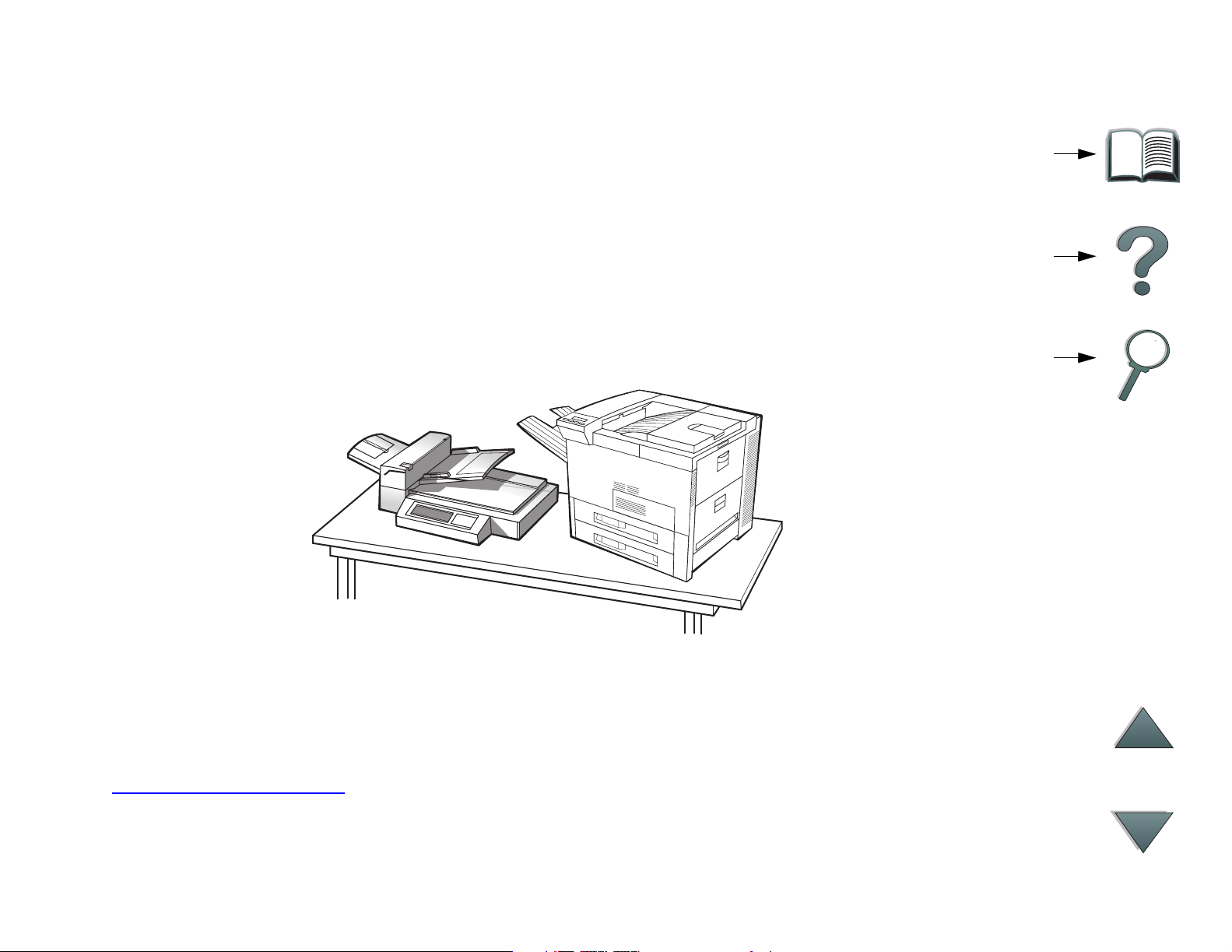
HP LaserJet MFPoppgraderingssett
for HP LaserJet 8000-
Innhold
Hvordan
navigere
og 8100-skrivere (C4166A)
Stikkordregister
Brukerhåndbok
Bruk av dette elektroniske dokumentet anses som en aksept av vilkårene under
Opphavsrett og lisens
. Copyright 2000 Hewlett-Packard Company
Page 2
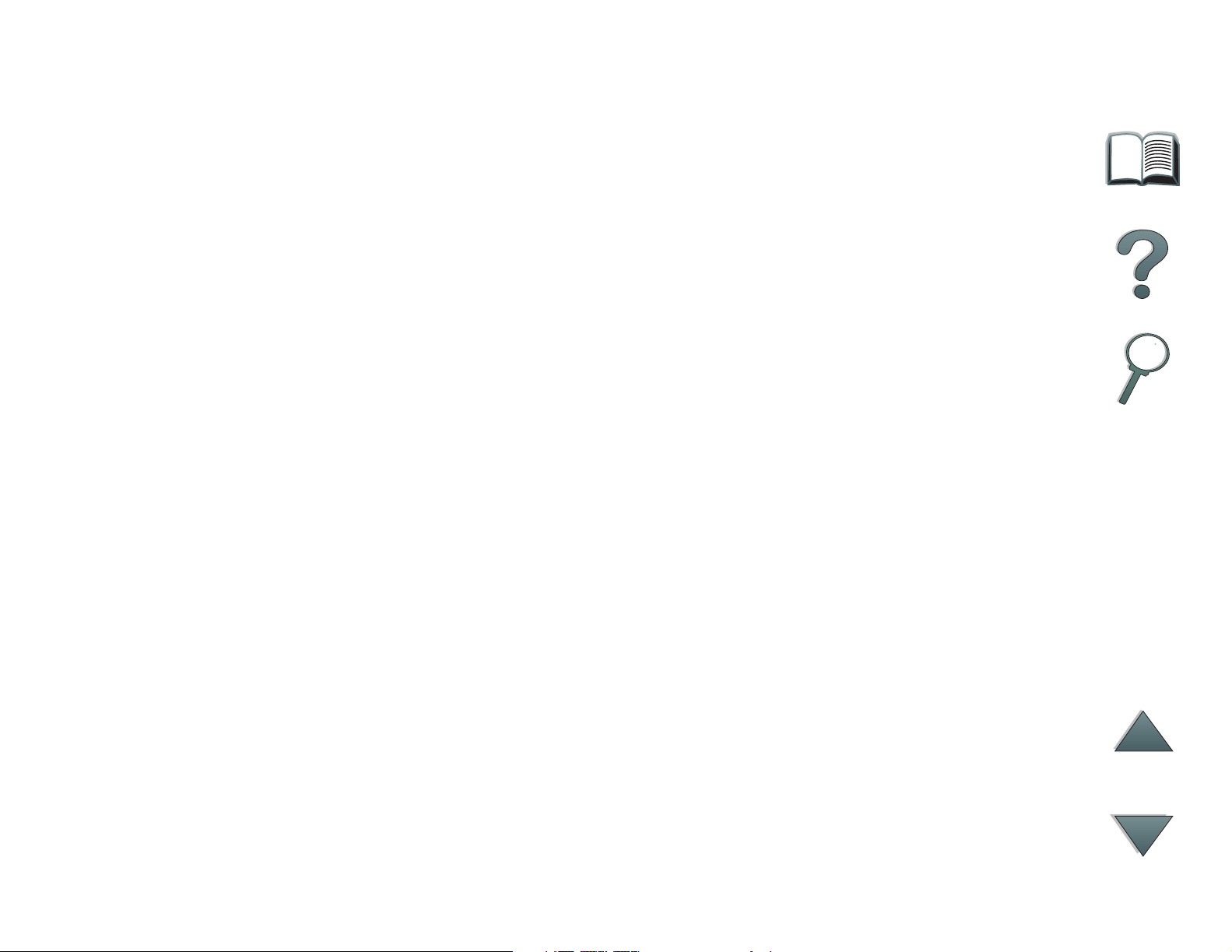
2
Opphavsrett og lisens
Copyright Hewlett-Packard Company
2000
Alle rettigheter forbeholdes. Gjengivelse,
tilpasning eller oversettelse uten skriftlig
forhåndstillatelse er forbudt, med unntak
av det som er tillatt i henhold til
lovgivningen om opphavsrett eller dette
dokumentet.
Brukere av LaserJet 8000- eller 8100skrivere gis lisens til å: a) skrive ut trykte
kopier av denne brukerhåndboken for
oppgraderingssettet for PERSONLIG,
INTERN eller FIRMAETS bruk underlagt
restriksjonene om ikke å selge, omsette
eller på annen måte distribuere
utskriftskopiene; og b) plassere en
kopien er begrenset til PERSONLIGE,
INTERNE brukere av LaserJet 8000eller 8100-skriveren.
Bestillingsnummer
C4166-60001
Første utgave, april 2000
Garanti
Informasjonen i dette dokumentet kan
endres uten varsel.
Hewlett-Packard gir ingen garantier
med hensyn til denne informasjonen.
HEWLETT-PACKARD FRASKRIVER
SEG UTTRYKKELIG DEN IMPLISITTE
GARANTIEN FOR SALGBARHET OG
EGNETHET FOR BESTEMTE FORMÅL.
elektronisk kopi av denne
brukerveiledningen på en nettverksserver,
forutsatt at tilgang til den elektroniske
Hewlett-Packard skal ikke holdes
ansvarlig for direkte, indirekte, eller
tilfeldige skader, følgeskader eller andre
skader i forbindelse med fremskaffelsen
Page 3
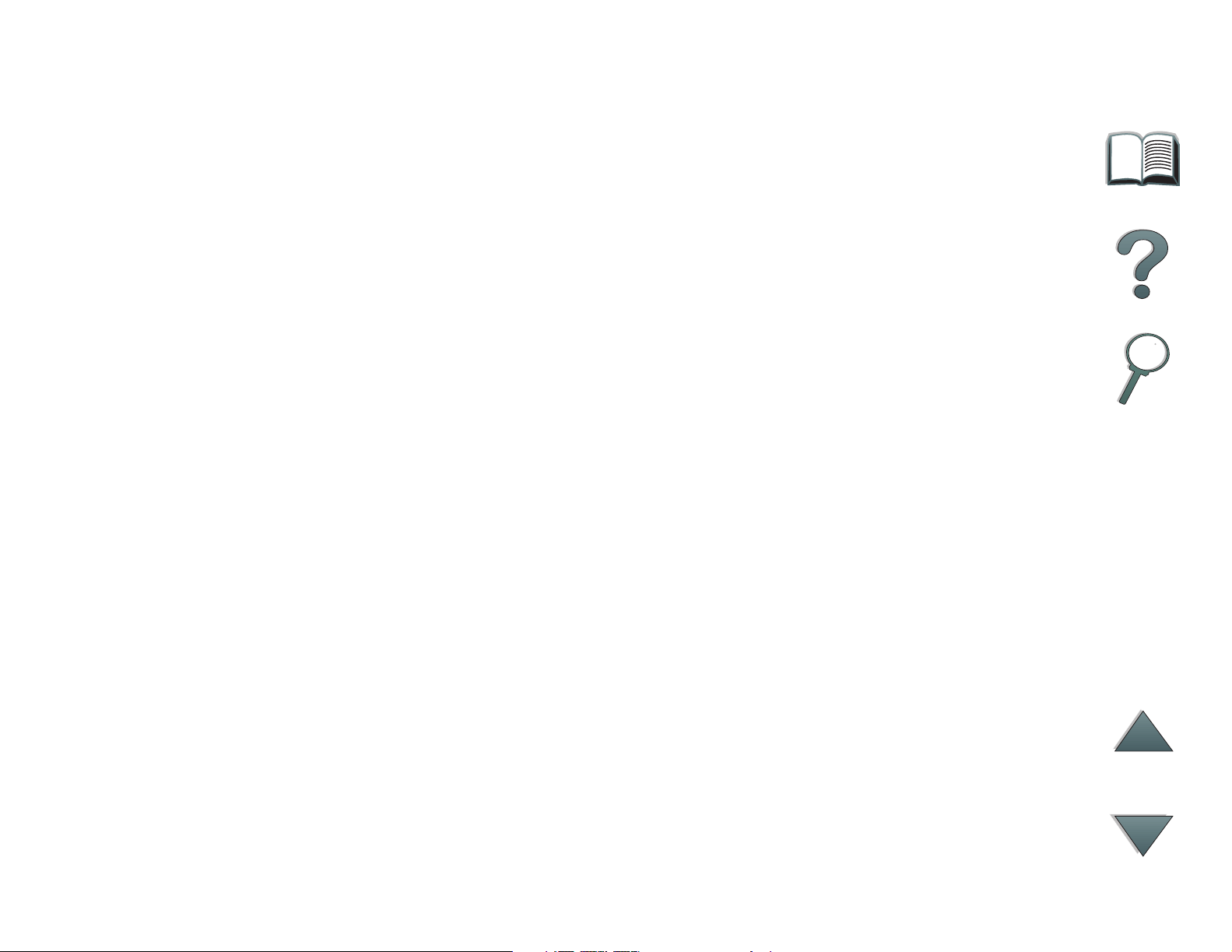
3
Varemerker
PostScript er et varemerke for Adobe
Systems Incorporated som kan være
registrer t i visse rettskretser.
Arial, Monotype og Times New Roman
er registrer te varemerker i USA for
Monotype Corporation.
CompuServe er et varemerke i USA for
CompuServe, Inc.
Helvetica, Palatino, Times og Times
Roman er varemerker for Linotype AG og/
eller dette foretakets datterselskaper
i USA og andre land.
Microsoft, MS Windows, Windows og
Windows NT er registrerte varemerker
i USA for Microsoft Corporation.
TrueType er et varemerke i USA for Apple
Computer, Inc.
NERGY STAR
E
er et servicemer ke som er
registrert i USA for USA EPA.
Page 4
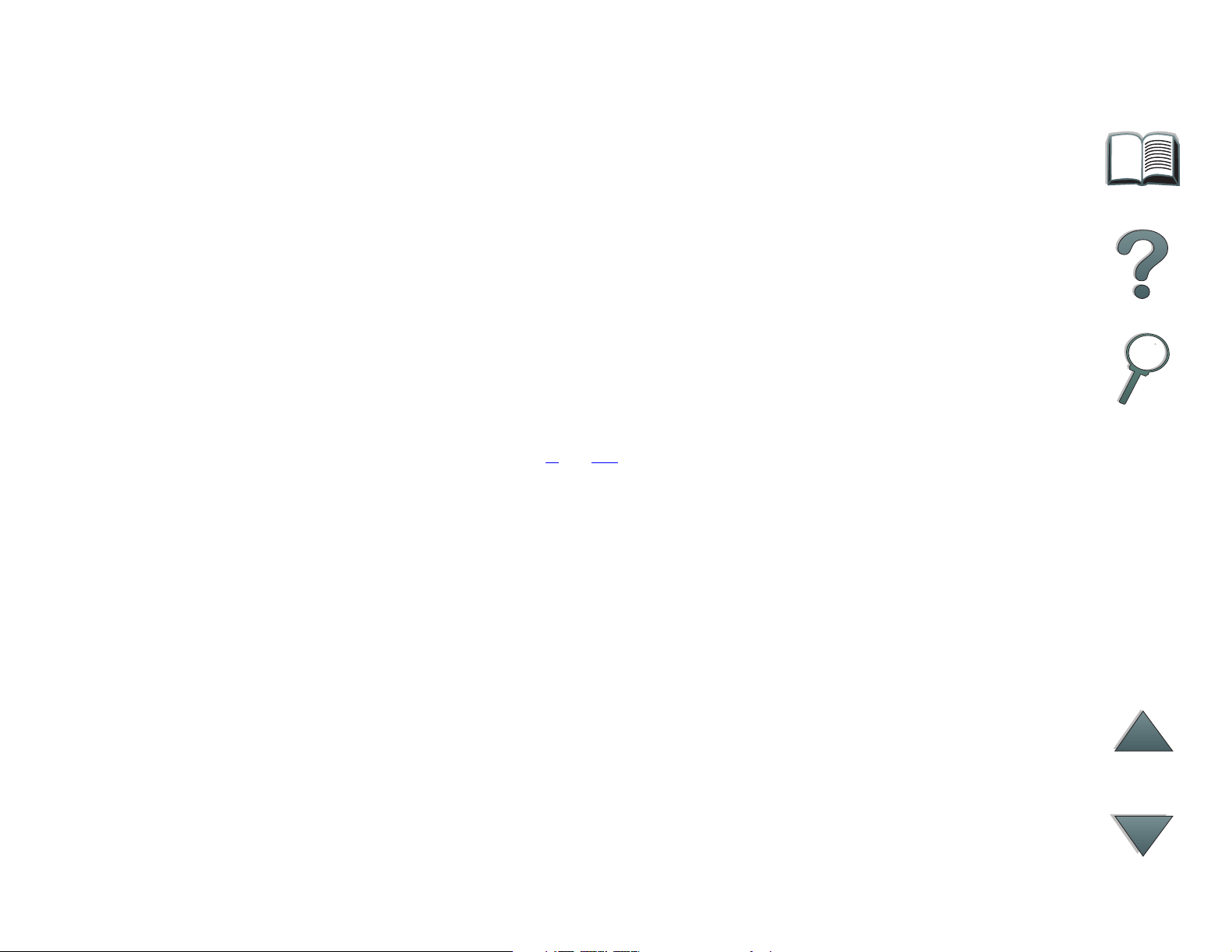
4
HP Kundestøtte
Takk for handelen. I tillegg til produktet du har kjøpt, får du en rekke
støttetjenester fra Hewlett-Packard og våre støttepartnere. Disse tjenestene er
utformet til å gi deg de resultatene du trenger på en rask og profesjonell måte.
Installeringsstøtte for HP LaserJet MFP-oppgradering
Gjelder bare i USA: 208-323-2551
Utenfor USA: Ring til ønsket støttetjeneste for det aktuelle landet eller
området, som oppført på side 5
til 12.
Page 5
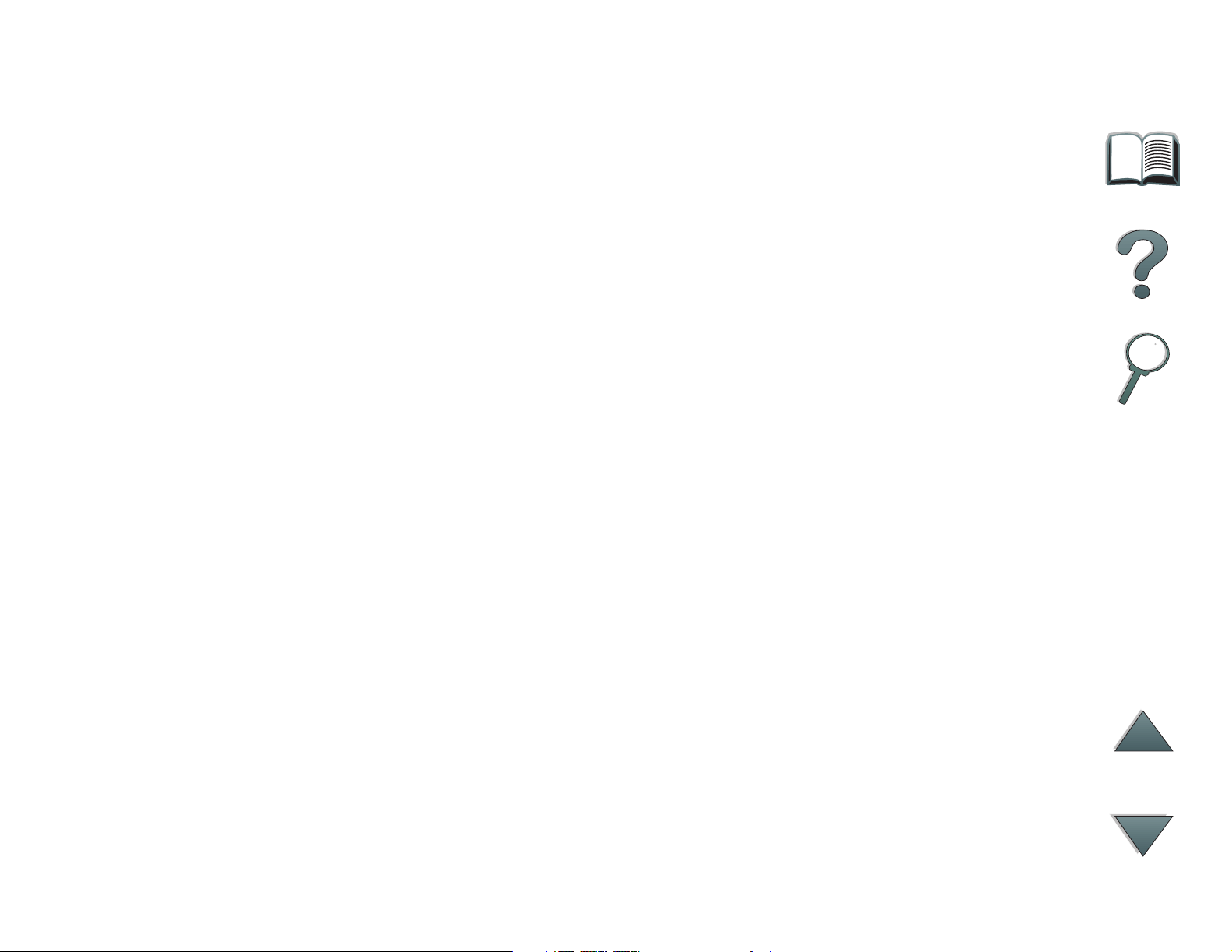
5
Elektroniske tjenester:
Vi foreslår følgende tjenester for å få tilgang til informasjon via modem hele
døgnet:
World Wide Web
Skriverdrivere, oppdatert HP-skriverprogramvare, pluss produkt- og
støtteinformasjon kan fås på følgende URL-adresser::
i USA http://www.hp.com
i Europa http://www2.hp.com
Skriverdrivere kan fås på følgende web-steder:
i Japan ftp://www.jpn.hp.com/drivers/
i Korea http://www.hp.co.kr
i Taiwan http://www.hp.com.tw
eller det lokale web-stedet
for drivere http://www.dds.com.tw
Page 6
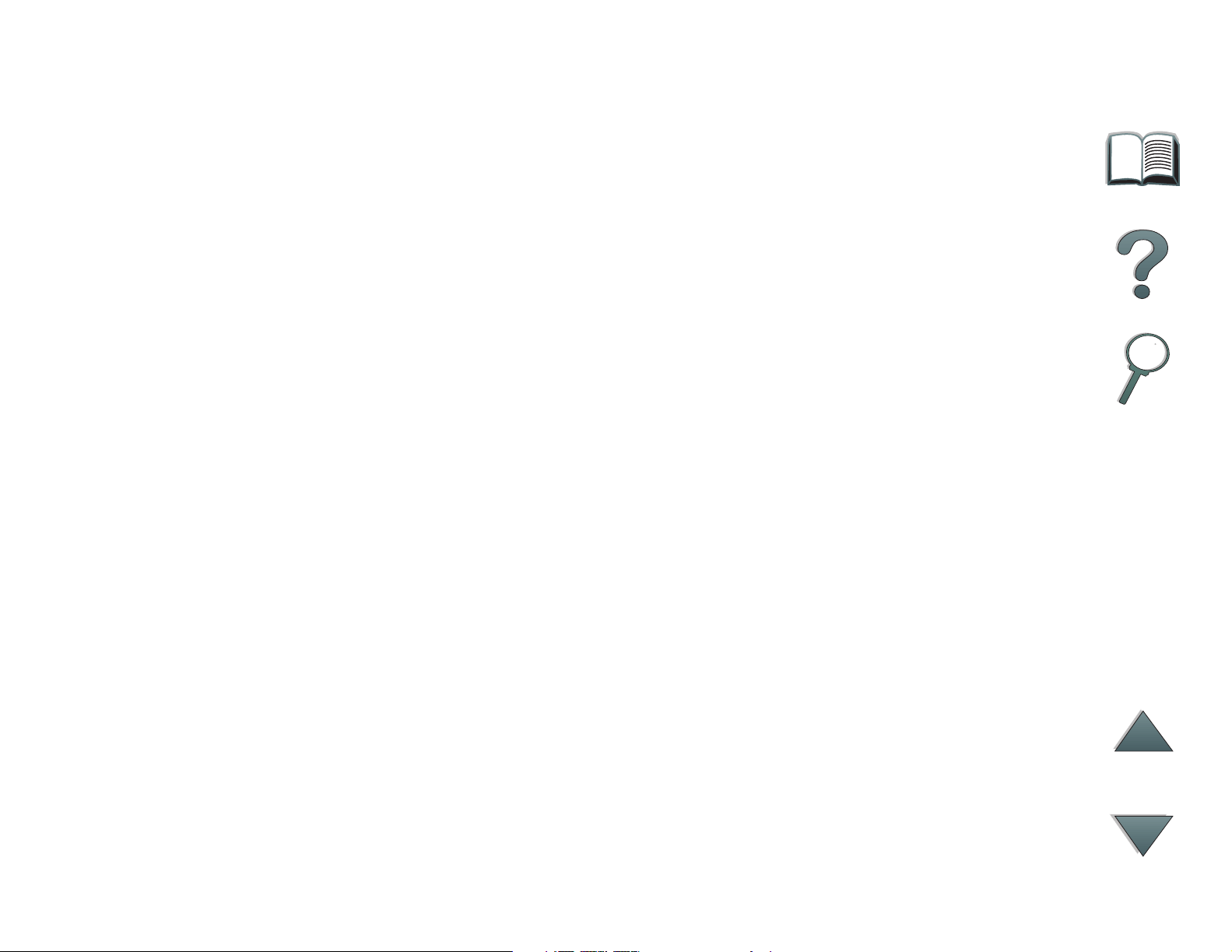
6
Anskaffelse av programverktøy og elektronisk
informasjon:
I USA og Canada:
Telefon:
(661) 257-5565
Telefaks:
(661) 257-6995
Post:
HP Distribution Center
24730 Ave. Rockefeller
Valencia, CA 91355
USA
Fortsetter på neste side.
Page 7

7
I Asia - Stillehavslandene
Ta kontakt med Mentor Media på (65) 740-4477 (Hongkong, Indonesia,
Filippinene, Malaysia og Singapore). I Korea, ring (82) (2) 3270-0805 eller
(82) (2) 3270-0893.
I Australia, New Zealand og India:
I Australia og New Zealand, ring (61) (2) 565-6099.
I India, ring (91) (11) 682-6035.
For engelsk i Europa:
I Storbritannia, ring (44) (142) 986-5511. I Ir land og land utenfor Storbritannia,
ring (44) (142) 986-5511.
HPs direktebestilling av ekstrautstyr eller rekvisita:
Ring (1) (800) 538-8787 (USA) eller (1) (800) 387-3154 (Canada).
Page 8
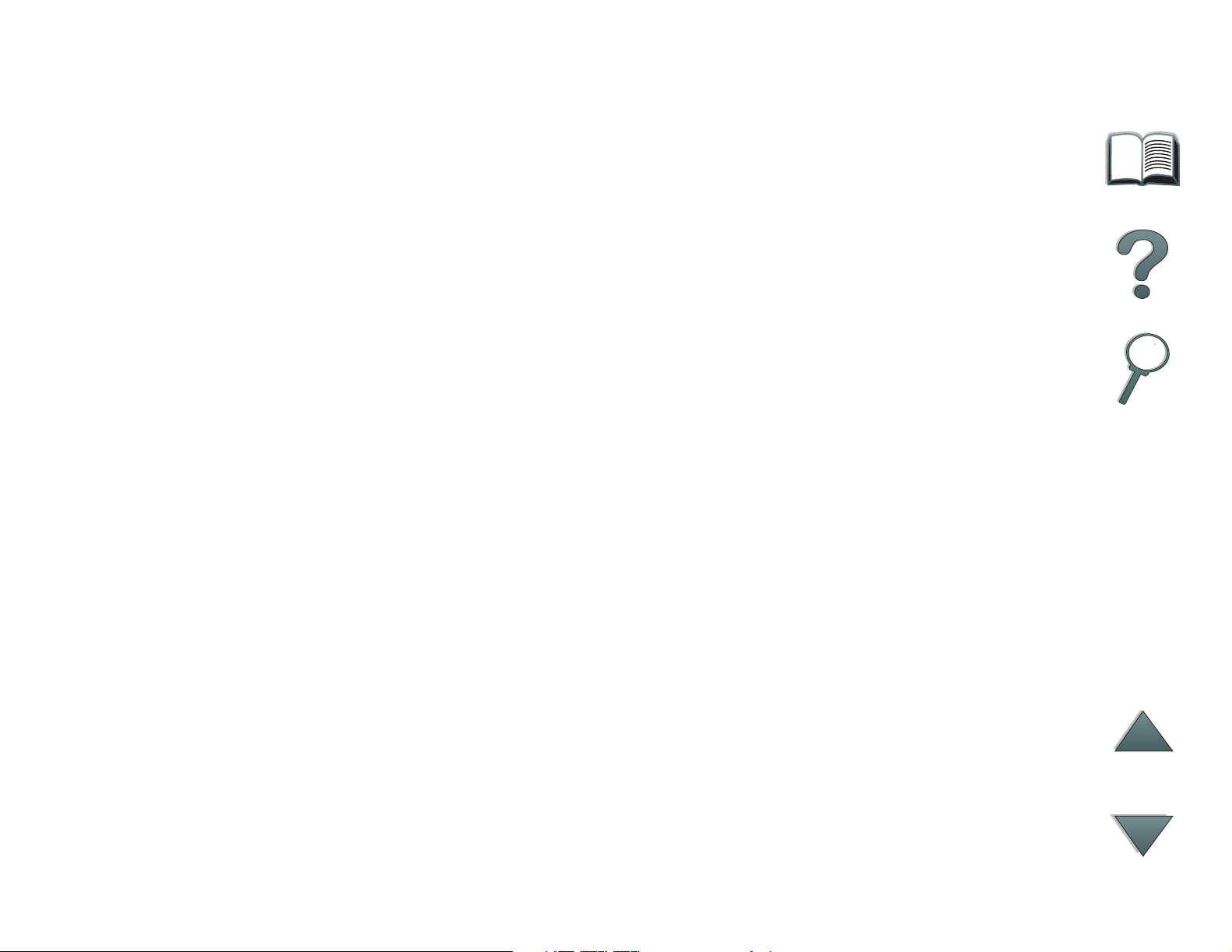
8
CD-en HP Support Assistant:
Dette støtteverktøyet inneholder et omfattende elektronisk informasjonssystem
utformet for å gi teknisk informasjon og produktinformasjon om HP-produkter.
For å abonnere på denne kvartalsvise tjenesten i USA eller Canada, r ing
(1) (800) 457-1762. I Hongkong, Indonesia, Malaysia og Singapore, ring Fulfill
Plus på (65) 740-4477.
HPs Serviceinformasjon:
Hvis du vil finne HP-autoriser te forhandlere, ringer du (1) (800) 243-9816
(i USA) eller (1) (800) 387-3867 (i Canada).
HPs serviceavtaler:
Ring (1) (800) 835-4747 (USA) eller (1) (800) 268-1221 (Canada). Utvidet
tjeneste (1) (800) 446-0522.
Page 9
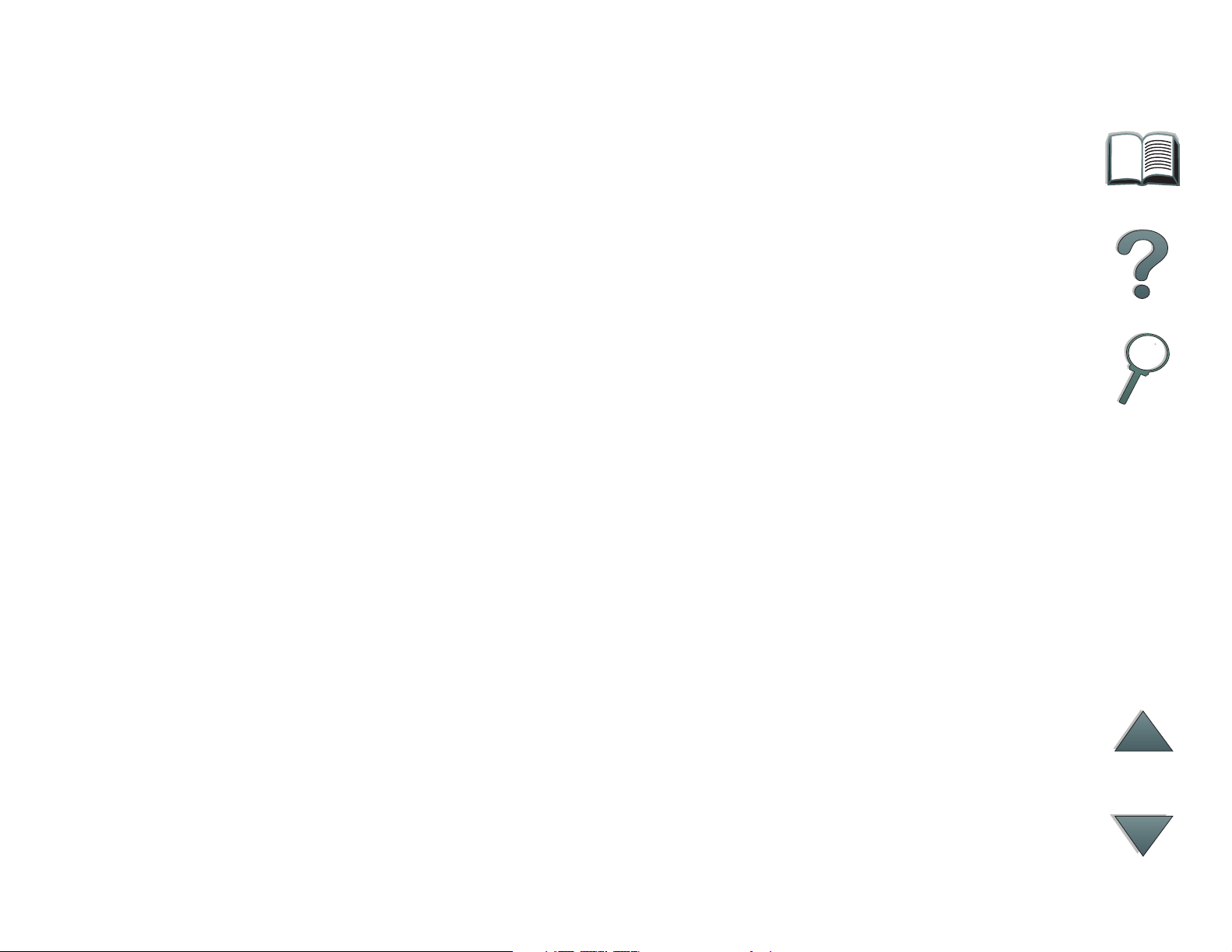
9
Internasjonale kundestøttealternativer
Kundestøtte og produktreparasjon i USA og Canada:
Ring (208) 323-2551 mandag til fredag kl. 6.00 - 18.00 (Mountain Time).
Denne tjenesten er gratis i garantiperioden, men du må betale vanlig
fjerntakst. Sitt ved datasystemet og ha serienummeret klar t når du ringer.
Hvis du vet at skriveren må repareres, ring (1) (800) 243-9816 for å finne
nærmeste HP-autoriser te ser vicerepresentant, eller ring (208) 323-2551 for
HPs sentraliserte ser vice-ekspedisjon.
Hvis du har spørsmål om enheten etter garantiperioden, kan du også få hjelp
per telefon. Ring (1) (900) 555-1500 (USD 2,50* per minutt, gjelder bare i
USA) eller ring (1) (800) 999-1148 (USD 25* per oppringing, Visa eller
MasterCard, USA og Canada) mandag til fredag kl 6.00 til 18.00 (Mountain
Time).
støtterepresentant. *Prisene kan endres uten varsel.
Gebyret begynner først å påløpe når du får kontakt med en teknisk
Page 10
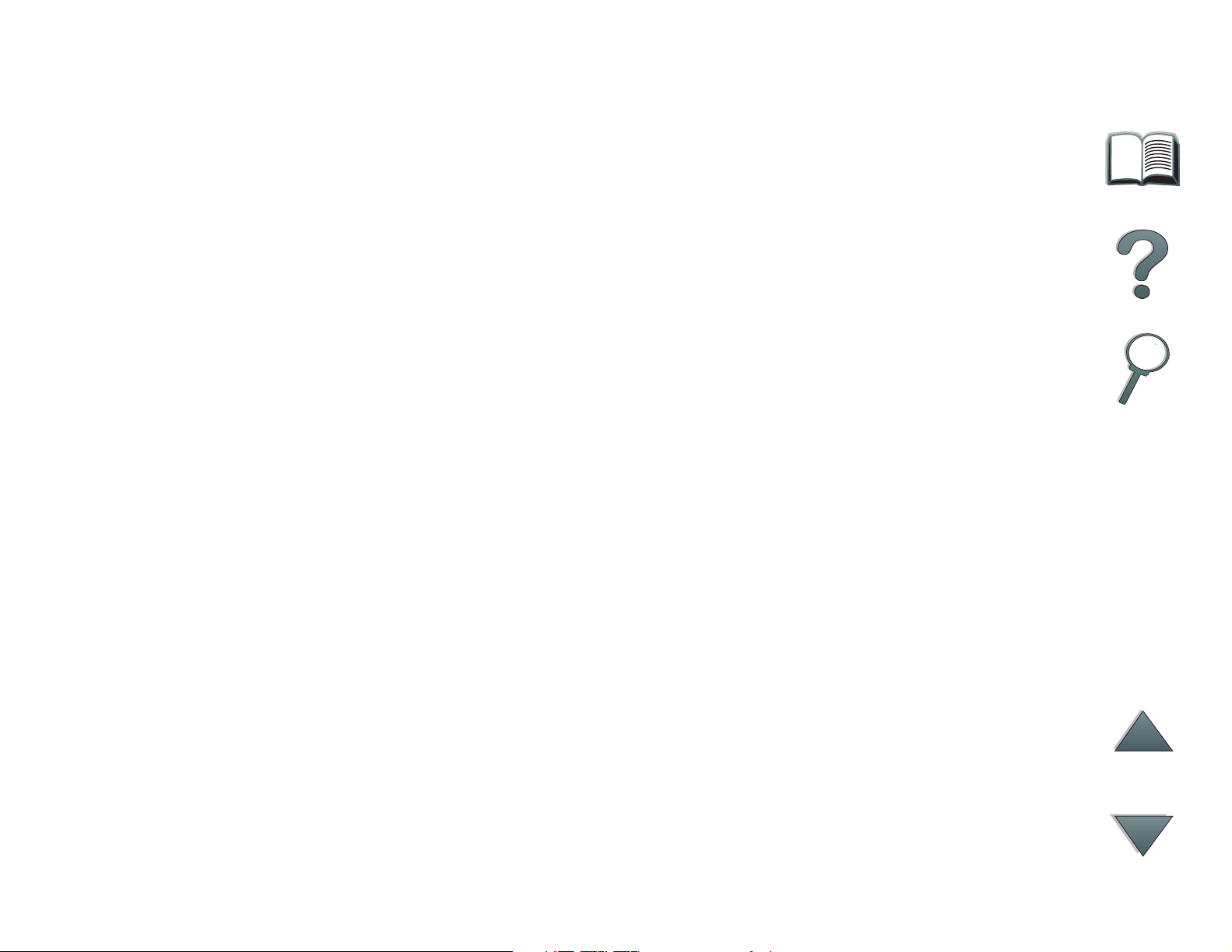
10
Språkalternativer ved det europeiske
kundestøttesenteret og innenlands støtte er
tilgjengelig
Åpent mandag til fredag kl 8.30-18.00 (sentraleuropeisk tid)
HP gir gratis støttetjeneste per telefon i garantiperioden. Når du ringer ett av
telefonnumrene nedenfor, blir du satt i forbindelse med et velkvalifisert team
som står parat til å hjelpe deg. Hvis du trenger støtte etter garantiperioden,
er dette fortsatt mulig mot å betale et gebyr. Telefonnummeret er det samme.
Dette gebyret blir belastet per oppringning. Ha følgende informasjon klar når
du ringer til HP: produktnavn, serienummer, kjøpsdato og beskrivelse av
problemet.
Dansk Danmark: (45) 3929-4099
Engelsk Irland: (353) (1) 662-5525
Storbritannia: (44) (171) 512-5202
Internasjonalt: (44) (171) 512-5202
Finsk Finland: (358) (9) 0203-47288
Fransk Frankrike: (33) (01) 43-62-3434
Belgia: (32) (2) 626-8807
Sveits: (41) (84) 880-1111
Italiensk Italia: (39) (2) 264-10350
Nederlandsk Belgia: (32) (2) 626-8806
Nederland: (31) (20) 606-8751
Norsk Norge: (47) 2211-6299
Fortsetter på neste side.
Page 11
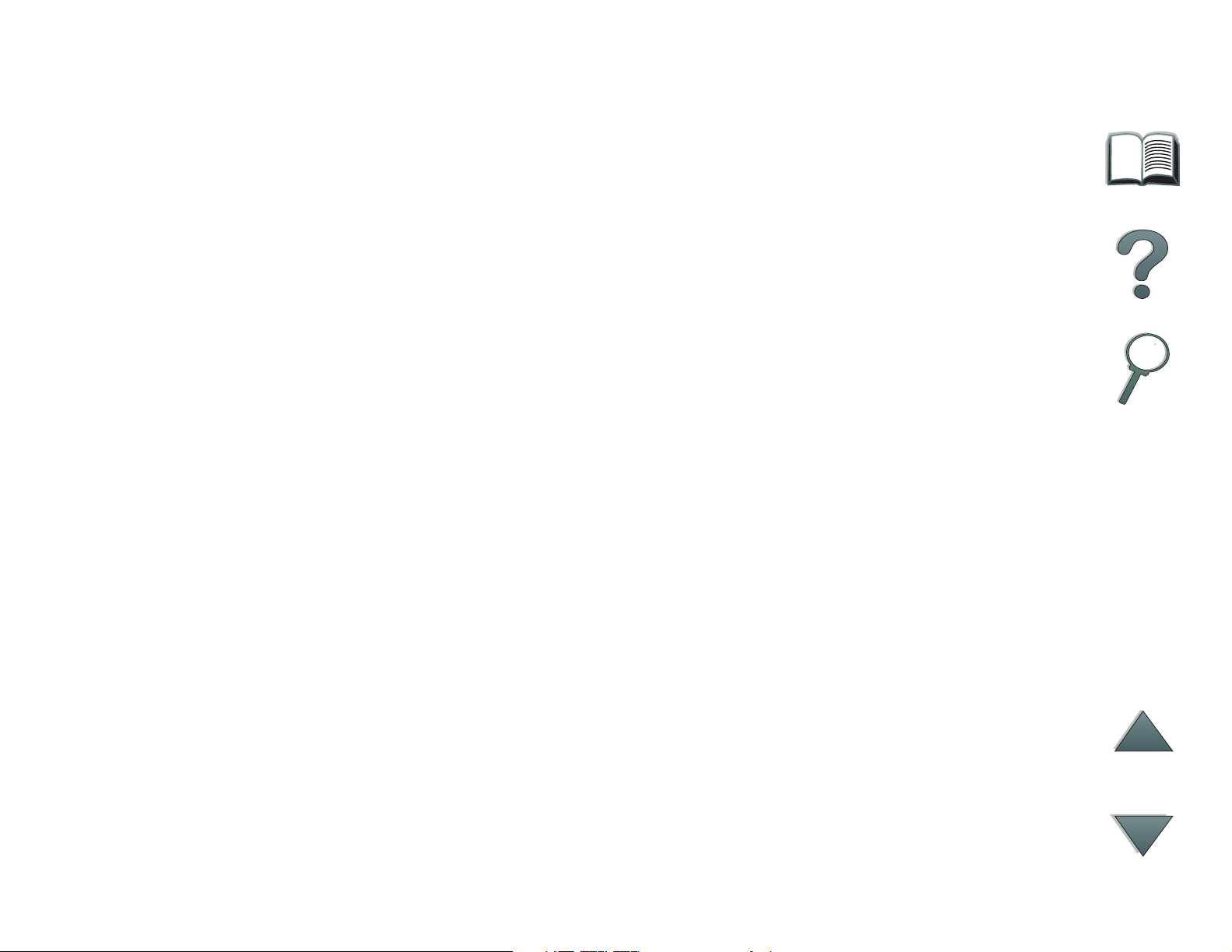
11
Portugisisk Portugal: (351) (1) 441-7199
Spansk Spania: (34) (90) 232-1123
Svensk Sverige: (46) (8) 619-2170
Tysk Tyskland: (49) (180) 525-8143
Østerrike: (43) (1) 0660-6386
Numre for innenlandsk støtte
Argentina 787-8080
Australia (61) (3) 272-8000
Brasil 022-829-6612
Canada (208) 323-2551
Chile 800-360999
Filippinene (63) (2) 894-1451
Hellas (30) (1) 689-6411
Hongkong (852) 800-96-7729
India (91) (11) 682-6035
(91) (11) 682-6069
Indonesia (62) (21) 350-3408
Japan (81) (3) 3335-8333
Kina (86) (10) 65053888-5959
Korea (82) (2) 3270-0700
Korea utenfor Seoul (82) (080) 999-0700
Malaysia (60) (3) 295-2566
Fortsetter på neste side.
Page 12
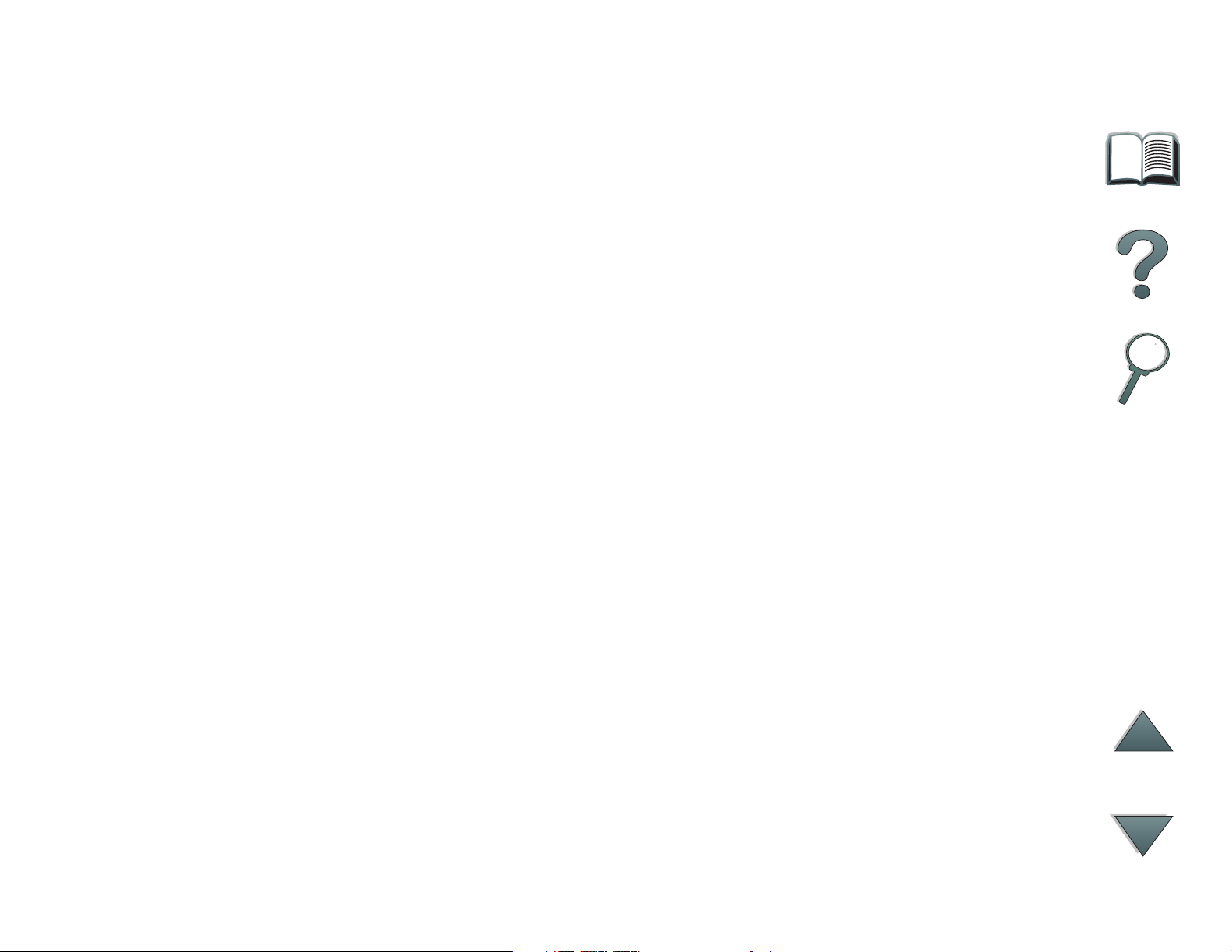
12
Mexico (Mexico City) 01 800-22147
Mexico (utenfor Mexico City) 01 800-90529
New Zealand (64) (9) 356-6640
Polen (48) (22) 37-5065
Portugal (351) (1) 301-7330
Russland (7) (95) 923-5001
Singapore (65) 272-5300
Taiwan (886) (02) 717-0055
Thailand +66 (0) 2 661-4011
Tsjekkia (42) (2) 471-7321
Tyrkia (90) (1) 224-5925
Ungarn (36) (1) 343-0310
Page 13
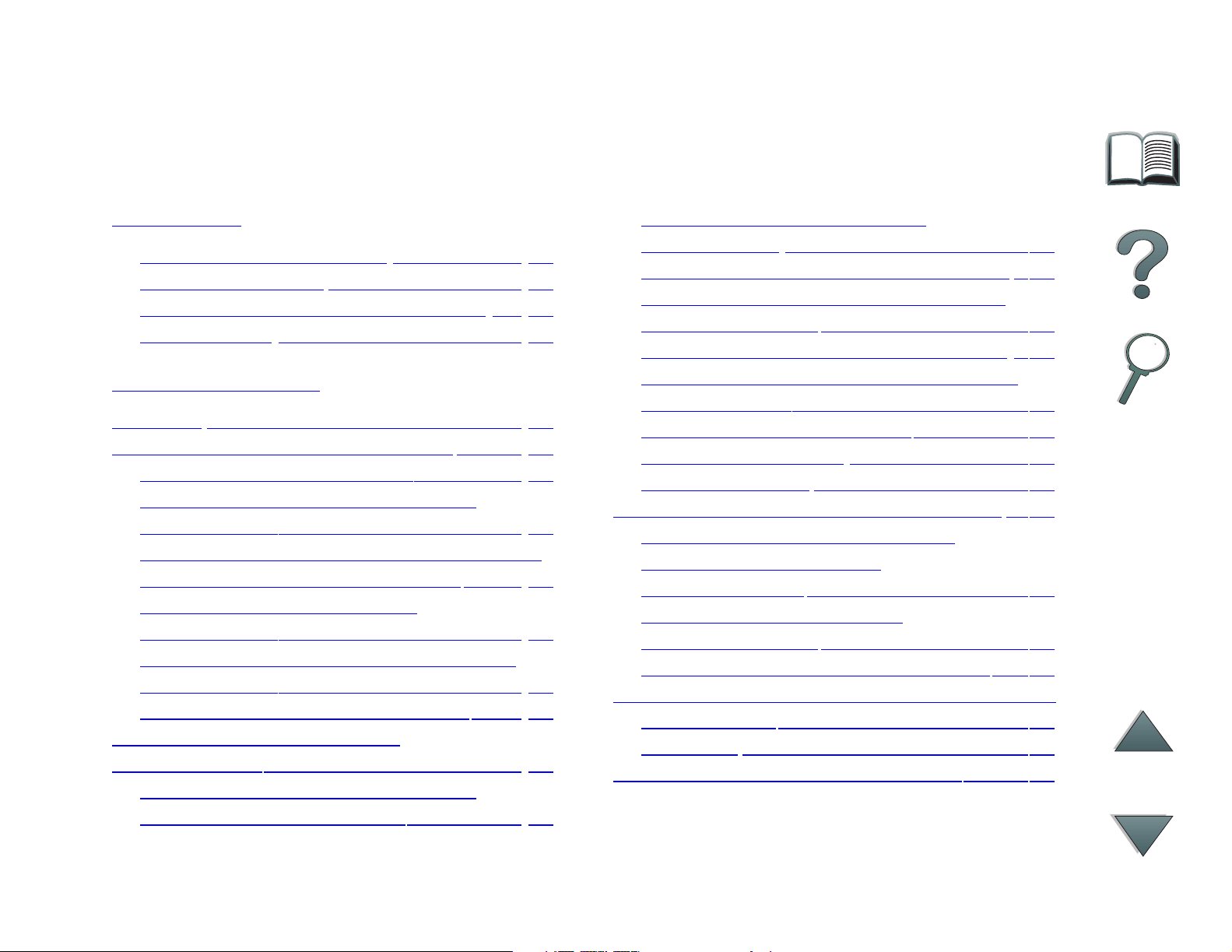
Innhold
13
Innledning
Funksjoner for navigering . . . . . . . . . 16
Tekstkonvensjoner . . . . . . . . . . . . . . 17
Tilleggsfunksjoner i Acrobat Reader . . 18
Tips ved bruk . . . . . . . . . . . . . . . . . 20
1 HP Digital Copy
Oversikt . . . . . . . . . . . . . . . . . . . . . . 21
Installere HP Digital Copy-enheten . . . . . 22
Sjekkliste ved installering . . . . . . . . 22
Trinn 1. Finne delene til HP Digital
Copy-enheten . . . . . . . . . . . . . . . . . 23
Trinn 2. Klargjøre stedet der skriveren og
HP Digital Copy-enheten skal stå . . . . 24
Trinn 3. Installere HP Digital
Copy-enheten . . . . . . . . . . . . . . . . . 29
Trinn 4. Teste funksjonen til HP Digital
Copy-enheten . . . . . . . . . . . . . . . . . 40
Feilsøke HP Digital Copy-enheten. . . . 42
Bruksanvisning for HP Digital
Copy-enheten . . . . . . . . . . . . . . . . . . 43
Funksjoner på og fordeler med
HP Digital Copy-enheten . . . . . . . . 43
Kontrollpanelet på HP Digital
Copy-enheten . . . . . . . . . . . . . . . . . 44
Innstillinger i HP Digital Copy-enheten . 60
Legge dokumenter i den automatiske
dokumentmateren . . . . . . . . . . . . . . 62
Legge dokumenter på skannerglasset . 64
Legge i dokumenter som er større enn
dokumentflaten . . . . . . . . . . . . . . . . 65
Avlese en side i en tykk bok. . . . . . . . 66
Papirspesifikasjoner . . . . . . . . . . . . 67
Dokumentkvalitet . . . . . . . . . . . . . . . 68
Vedlikehold av HP Digital Copy-enheten . 70
Rengjøre dokumentdekselet,
dokumentholderen og
skannerglasset . . . . . . . . . . . . . . . 70
Rengjøre den automatiske
dokumentmateren . . . . . . . . . . . . . . 71
Vedlikehold av puten og valsene . . 73
Problemløsing for HP Digital Copy-enheten74
Midlertidig feil . . . . . . . . . . . . . . . . . 75
Utstyrsfeil . . . . . . . . . . . . . . . . . . . . 76
Garanti på HP Digital Copy-enheten . . . . 77
Page 14
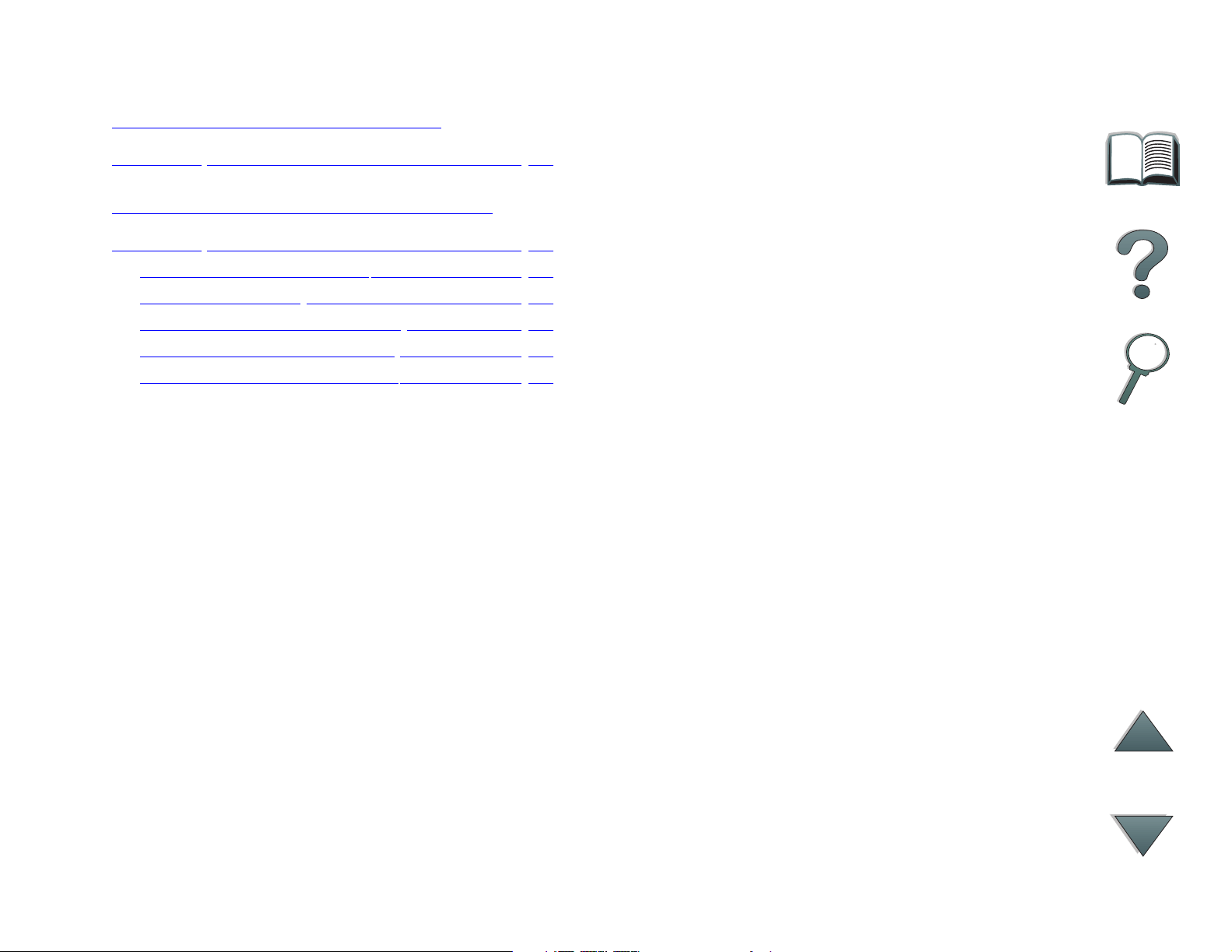
14
2
HP Digital Sender-modulen
Oversikt . . . . . . . . . . . . . . . . . . . . . . 78
Tillegg A Spesielle bestemmelser
Oversikt . . . . . . . . . . . . . . . . . . . . . . 79
Samsvarserklæringer. . . . . . . . . . . 80
FCC-forskrifter . . . . . . . . . . . . . . . 83
DOC-forskrifter for Canada . . . . . . . . 85
VCCI-erklæring (Japan) . . . . . . . . . 85
EMI-erklæring for Korea. . . . . . . . . 86
Page 15
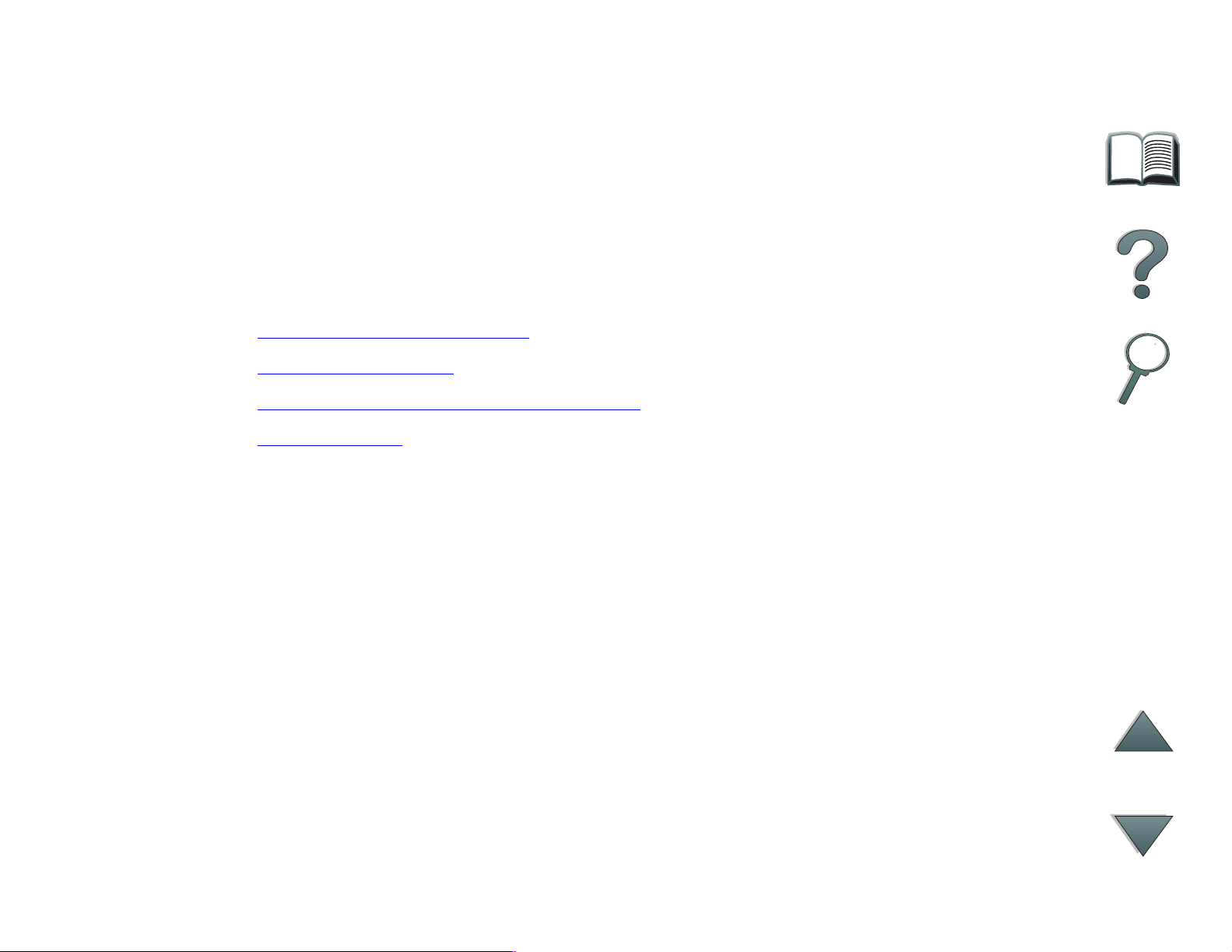
Innledning 15
Innledning
Denne seksjonen forklarer enkelte av funksjonene i denne elektroniske
brukerhåndboken, samt tips og knep for å hjelpe deg til å utnytte den best
mulig. Du finner en oversikt over følgende informasjon:
Funksjoner for navigering
Tekstkonvensjoner
Tilleggsfunksjoner i Acrobat Reader
Tips ved bruk
Du får tilgang til tilleggsfunksjoner via menyene og verktøylinjene
i Acrobat Reader.
Page 16
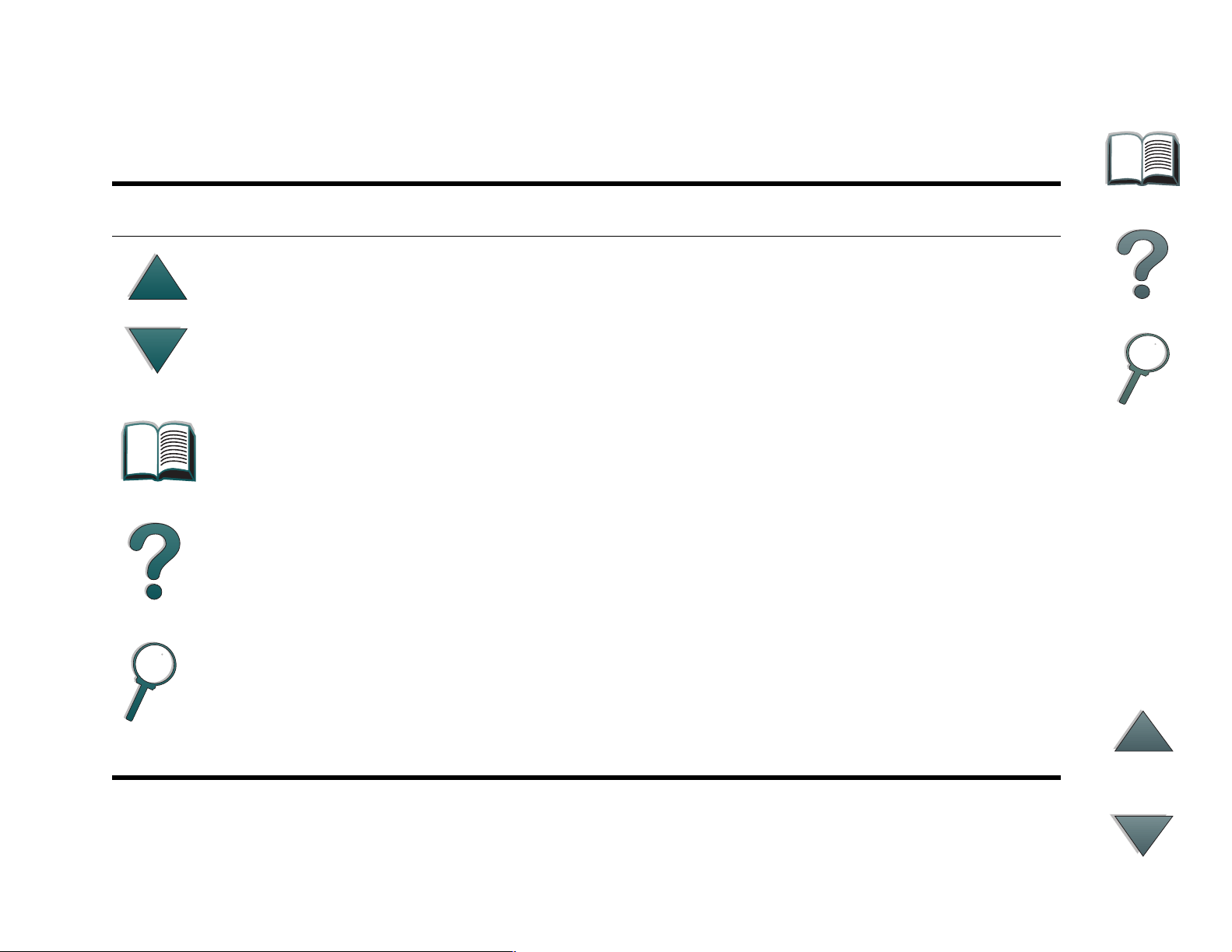
Innledning 16
Funksjoner for navigering
Knapp Navn på knappen Funksjon
Piler for side opp
og side ned
Ikon for
innholdsfortegnelse
Ikon for innledning Ikonet for innledning henter fram innledningen til
Ikon for stikkordregister Ikonet for stikkordregister henter fram
Med pilene for side opp og side ned kan du rulle
gjennom den elektroniske brukerhåndboken én
side om gangen. Du går tilbake en side med opppilen og forover en side med ned-pilen.
Dette ikonet for innholdsfortegnelse henter fram
innholdsfortegnelsen for den elektroniske
brukerhåndboken.
brukerhåndboken.
stikkordregisteret for den elektroniske
brukerhåndboken. Oppføringene i
stikkordregisteret er koblet til de
tilhørende emnene.
Page 17
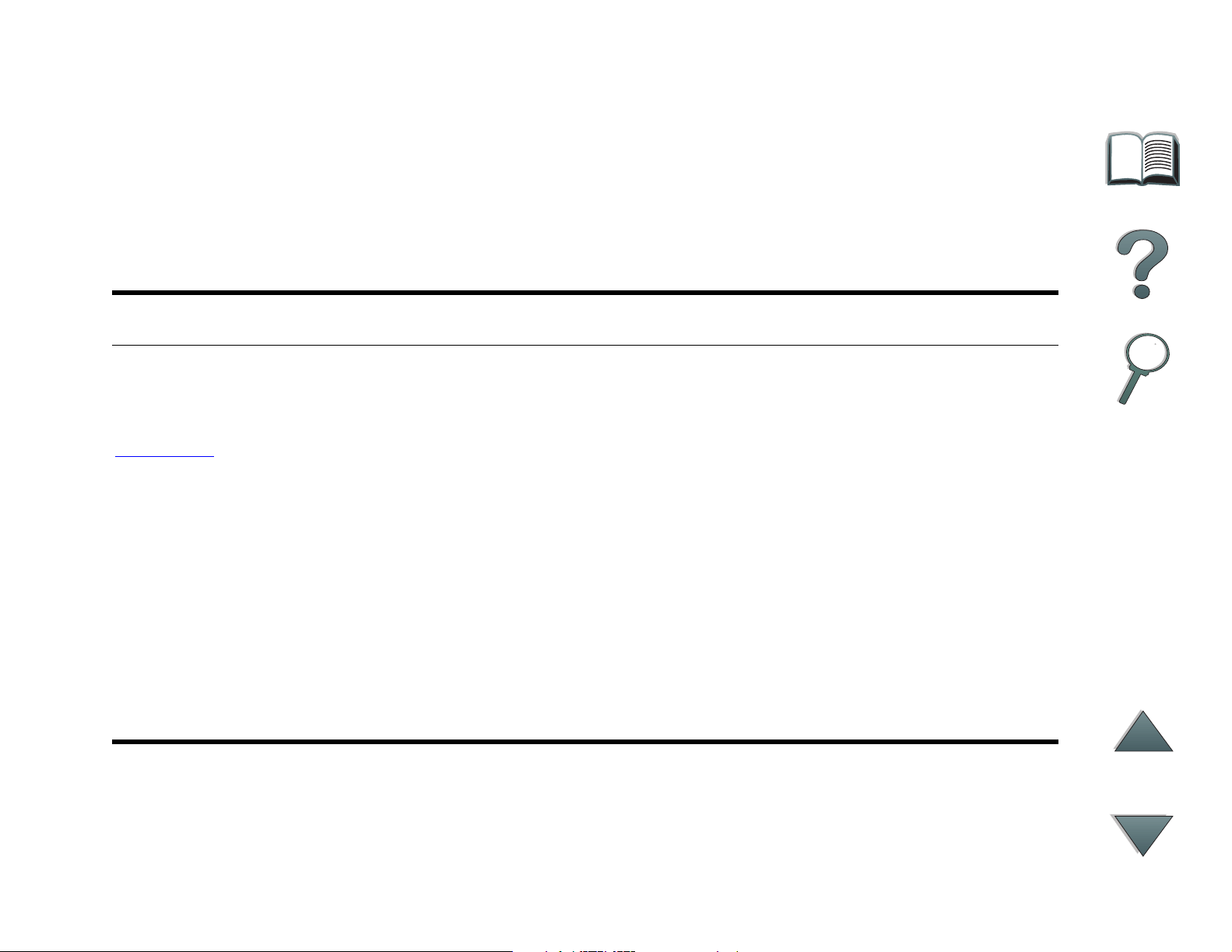
Innledning 17
Tekstkonvensjoner
Noe av teksten er formatert på en annen måte for å angi bestemte betydninger
eller funksjoner. Tabellen nedenfor definerer de ulike tekstformatene og hva de
angir.
Stil på tekstformat Betydning eller funksjon
AST
T
Hypertag
PANELVINDU Dette formatet blir brukt til å angi tekst som vises på
Inndata Dette formatet angir at teksten er oppgitt av brukeren ved en
Dette formatet blir brukt til å representere knappene på skriveren
og tastene på datamaskinens tastatur.
Dette formatet blir brukt til å angi at teksten er koblet til en annen
side i dokumentet. Gå til siden ved å klikke på den understrekede
teksten. Av og til er et sidenummer og en seksjonsoverskrift
inkludert i den blå understrekede teksten, men det foreligger alltid
en kobling når tekst er formater t på denne måten.
kontrollpanelet.
kommandoledetekst eller i en dialogboks.
Page 18
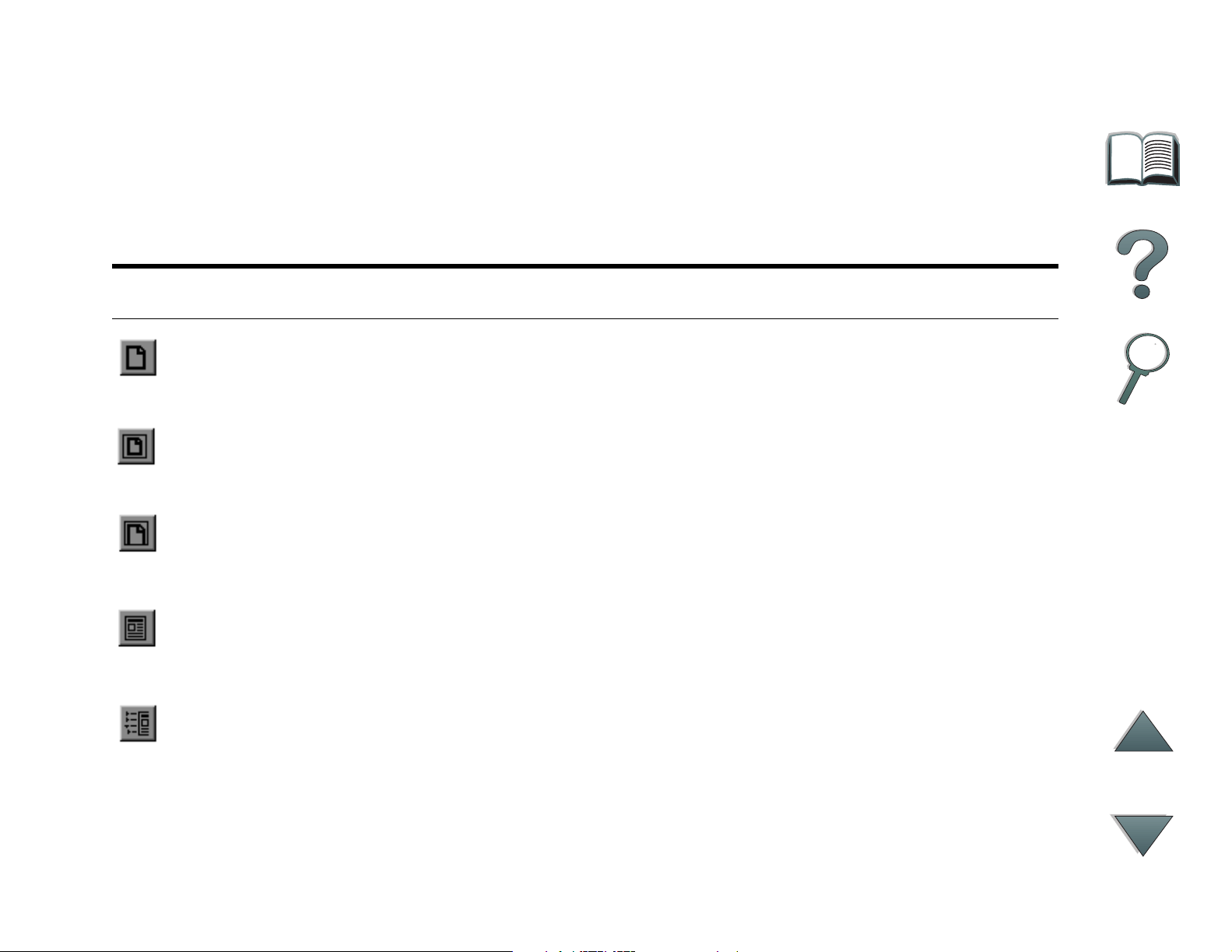
Innledning 18
Tilleggsfunksjoner i Acrobat Reader
I tillegg til navigeringsknappene på høyre side av denne siden, inneholder
Adobe Acrobat Reader flere andre funksjoner som kan være nyttige.
Knapp Navn på knappen Funksjon
Faktisk størrelse Denne knappen innstiller dokumentvisningen til sidens
faktiske størrelse.
Tilpass side Denne knappen endrer dokumentvisningen slik at siden
passer i vinduet.
Tilpass synlig
bredde
Bare siden Denne knappen viser bare siden, uten bokmerker eller
Side med
bokmerker
Denne knappen endrer dokumentvisningen slik at det
synlige innholdet og bredden på siden passer i vinduet.
miniatyrer.
Denne knappen viser siden og bokmerker til de ulike
seksjonene i dokumentet i et vindu til venstre på
skjermen.
Page 19

Innledning 19
Knapp Navn på knappen Funksjon
Siden med
miniatyrer
Tilbake Med denne knappen kan du gå tilbake til forrige kobling
Søk etter Denne knappen henter fram dialogboksen Søk etter.
Zoom Med denne knappen kan du endre størrelsen på siden.
Denne knappen viser siden og små bilder av hver side i
et vindu til venstre på skjermen.
eller angre siste endring.
Page 20
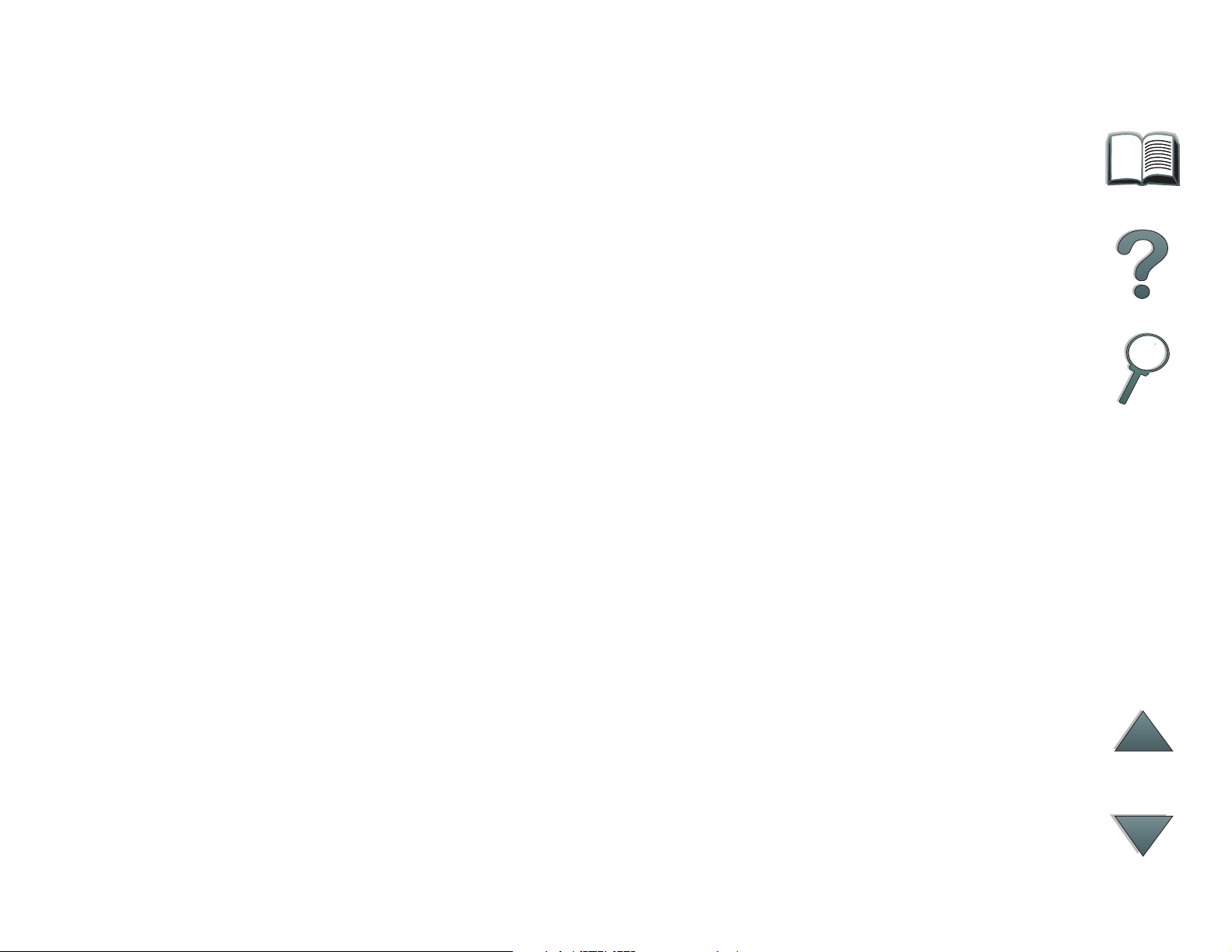
Innledning 20
Tips ved bruk
Bruk bokmerker til å navigere mellom kapitlene.
Når du leser store mengder tekst, skal du slå av bokmerker og endre
sidevisningen til full skjerm.
Bruk funksjonen Søk etter på Verktøy-menyen til å finne bestemte uttrykk.
Slik kan du skrive ut dette dokumentet: Best kvalitet og raskest utskrift oppnås
ved alltid å skrive ut ved hjelp av en kompatibel skriverdriver med PostScript
Level 2-emulering.
Page 21
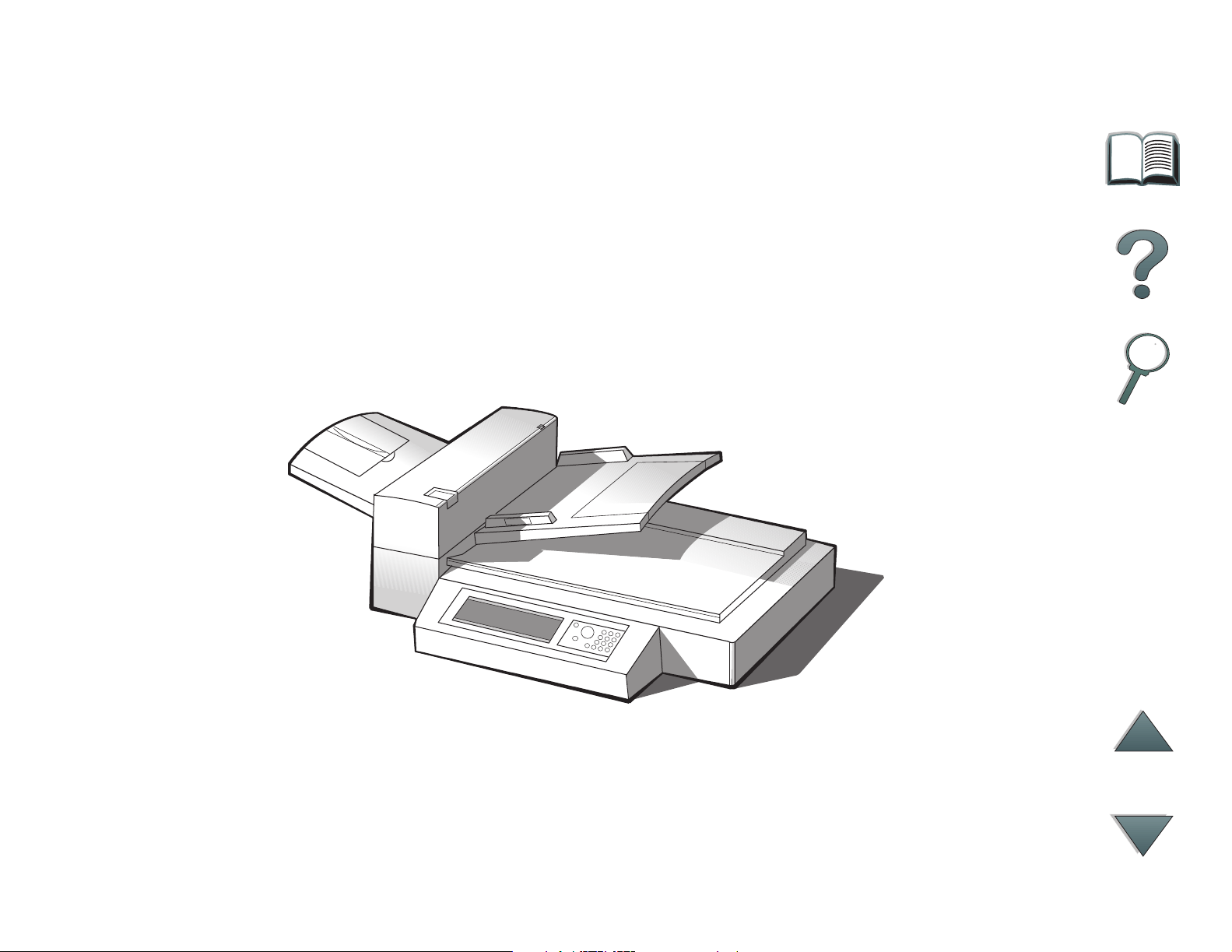
Kapittel 1 HP Digital Copy 21
HP Digital Copy
1
Oversikt
HP Digital Copy-enheten kan utføre grunnleggende kopieringsfunksjoner.
Oversikt
Fortsetter på neste side.
Page 22
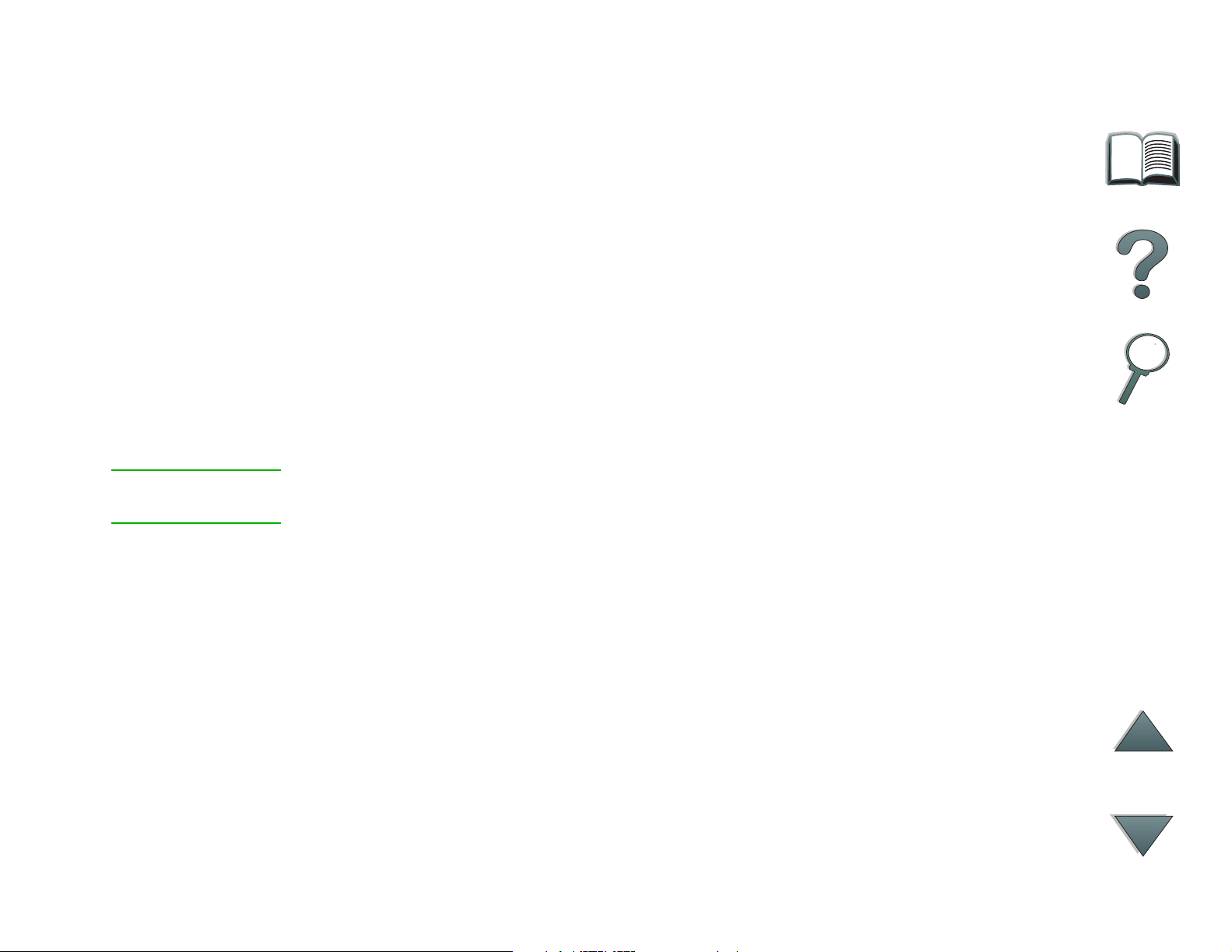
Kapittel 1 HP Digital Copy 22
Installere HP Digital Copy-enheten
Sjekkliste ved installering
I dette kapittelet får du hjelp til å installere og konfigurere den nye HP Digital
Copy-enheten (modell C4230A). Hvert tr inn må fullføres i riktig rekkefølge for
at alt skal bli riktig installert.
Pakke ut HP Digital Copy-enheten (trinn 1–2).
Installere HP Digital Copy-enheten (trinn 3).
Teste funksjonen til HP Digital Copy-enheten (trinn 4).
ADVARSEL! HP Digital Copy-enheten er tung. To personer bør gå sammen om å
løfte den.
Installere HP Digital Copy-enheten
Page 23
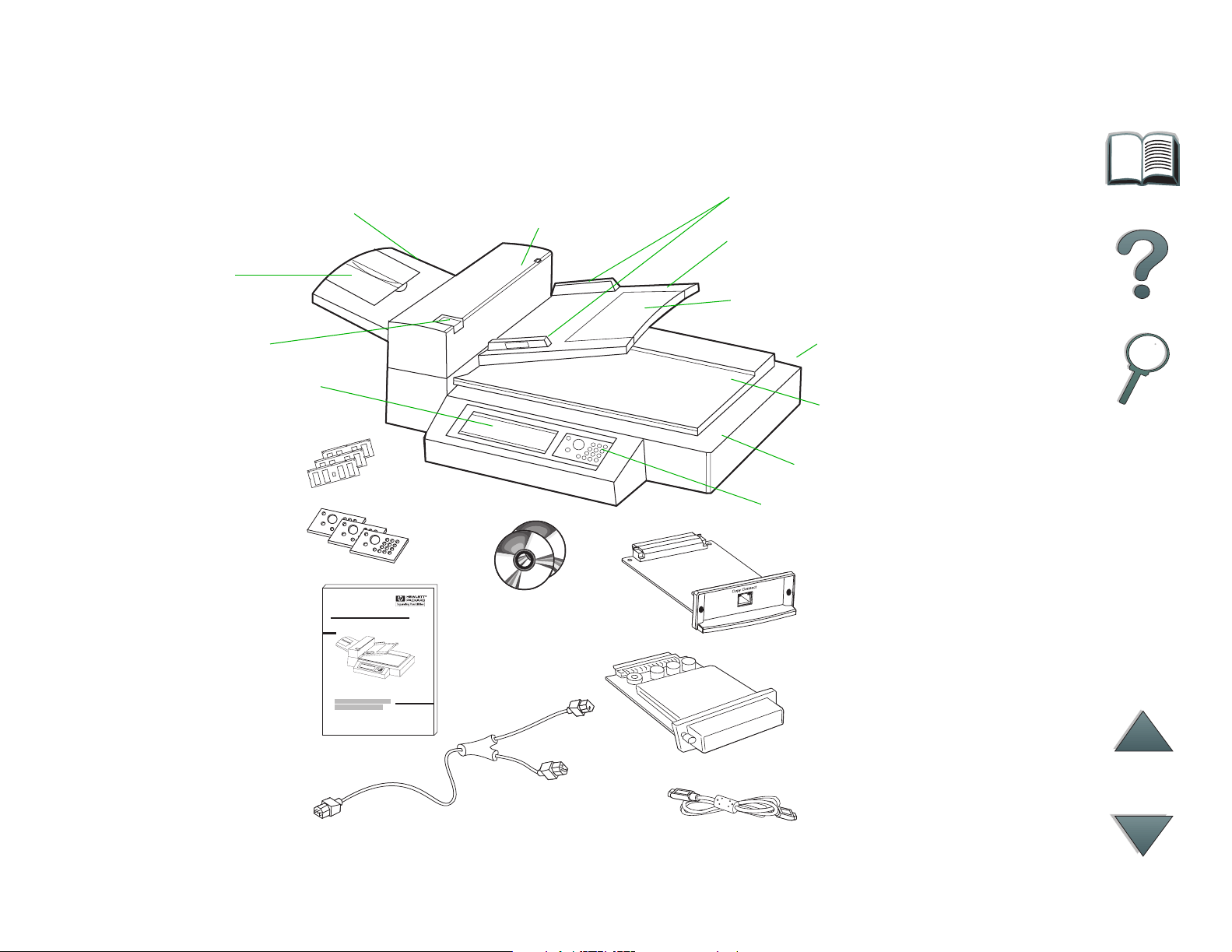
Kapittel 1 HP Digital Copy 23
Trinn 1. Finne delene til HP Digital Copy-enheten
Utskuff på automatisk
dokumentmater
Forlengelse
Spak på automatisk
dokumentmater
Grafisk displaypanel
32 MB DIMM-modul
med minne og
2 DIMM-moduler
med fastvare
Overlegg til
kontrollpanelet
Installasjonsveiledning
Automatisk
dokumentmater
CD-ROM-plate for
HP Digital Sendermodulen og CDROM-plate for
HP LaserJet MFPoppgraderingssett
Papirskinner
Innskuff på automatisk
dokumentmater
Forlengelse
Av/på-bryter
(bak)
Dokumentdeksel og
presspute
Skannerglass
Kontrollpanel
EIO-kopieringskort
Harddisk (ekstrautstyr)
Y-strømledning
Installere HP Digital Copy-enheten
Kabel til kopieringskort
Page 24
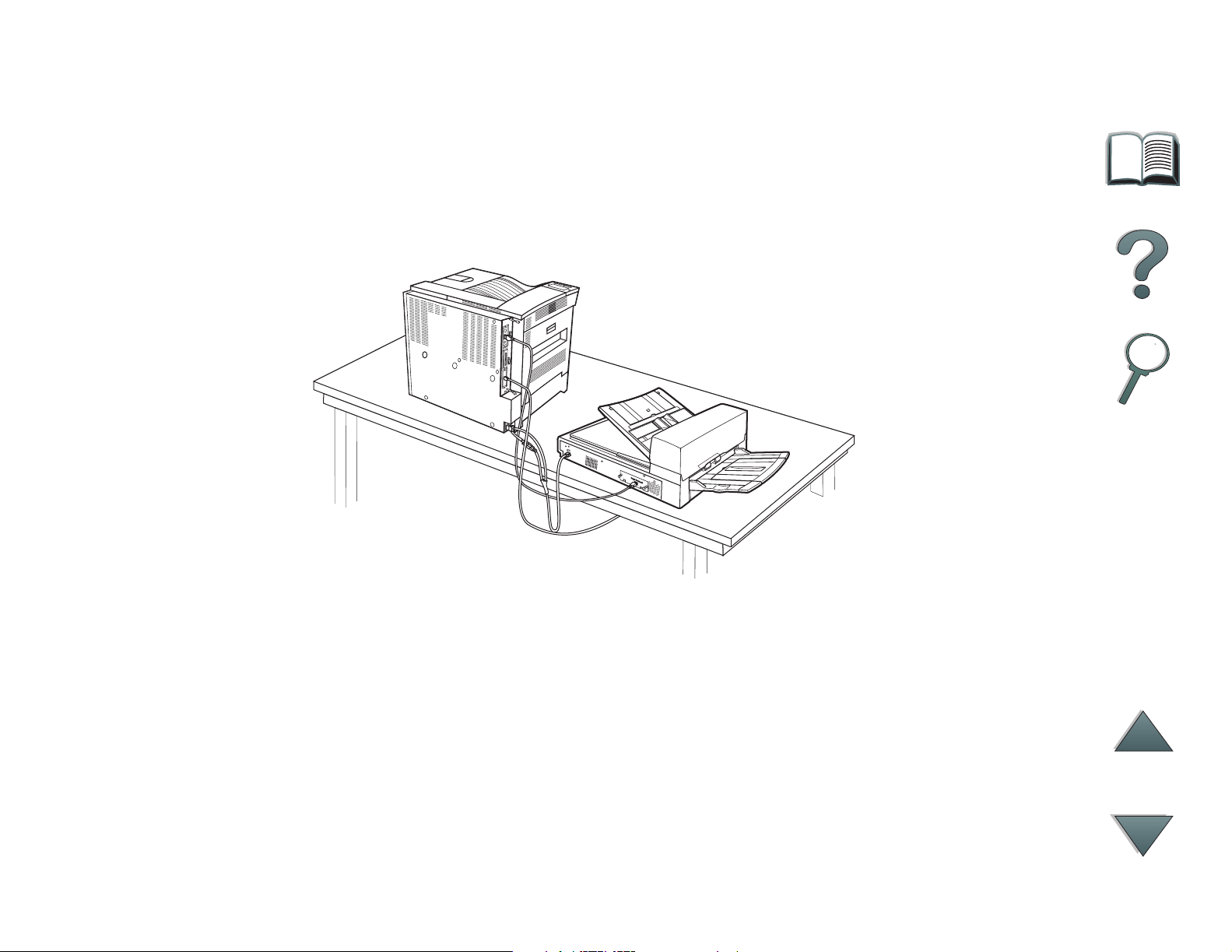
Kapittel 1 HP Digital Copy 24
Trinn 2. Klargjøre stedet der skriveren og HP Digital Copyenheten skal stå
Installere HP Digital Copy-enheten
Vist med HP Digital Copyenheten på bordplaten
Page 25
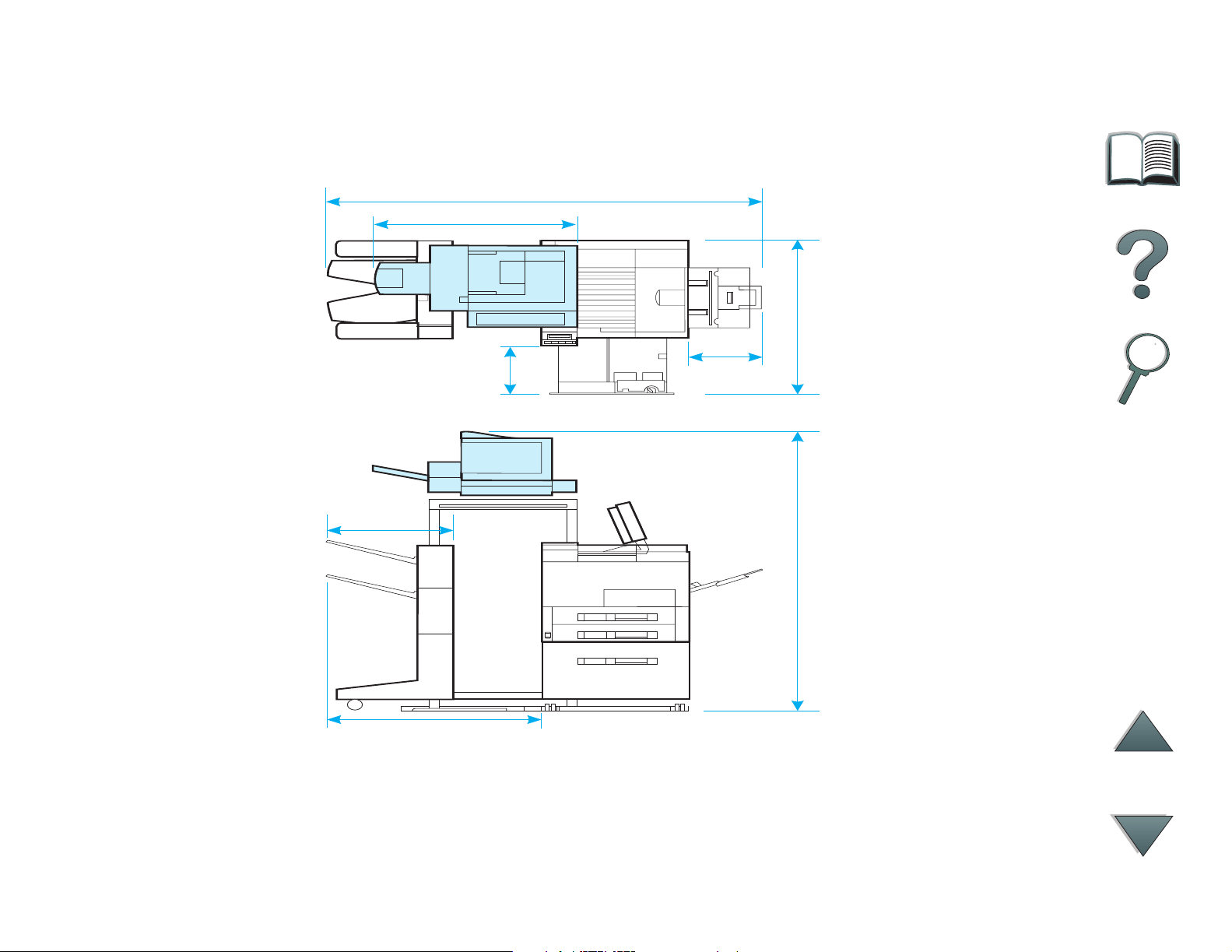
Kapittel 1 HP Digital Copy 25
1,854 m
1,092 m
88,9 cm
49,5 cm
36,8 cm
83,8 cm
27,9 cm
1,626 m
Sett ovenfra og fra
siden (vist med valgfritt
ekstrautstyr)
Installere HP Digital Copy-enheten
Page 26
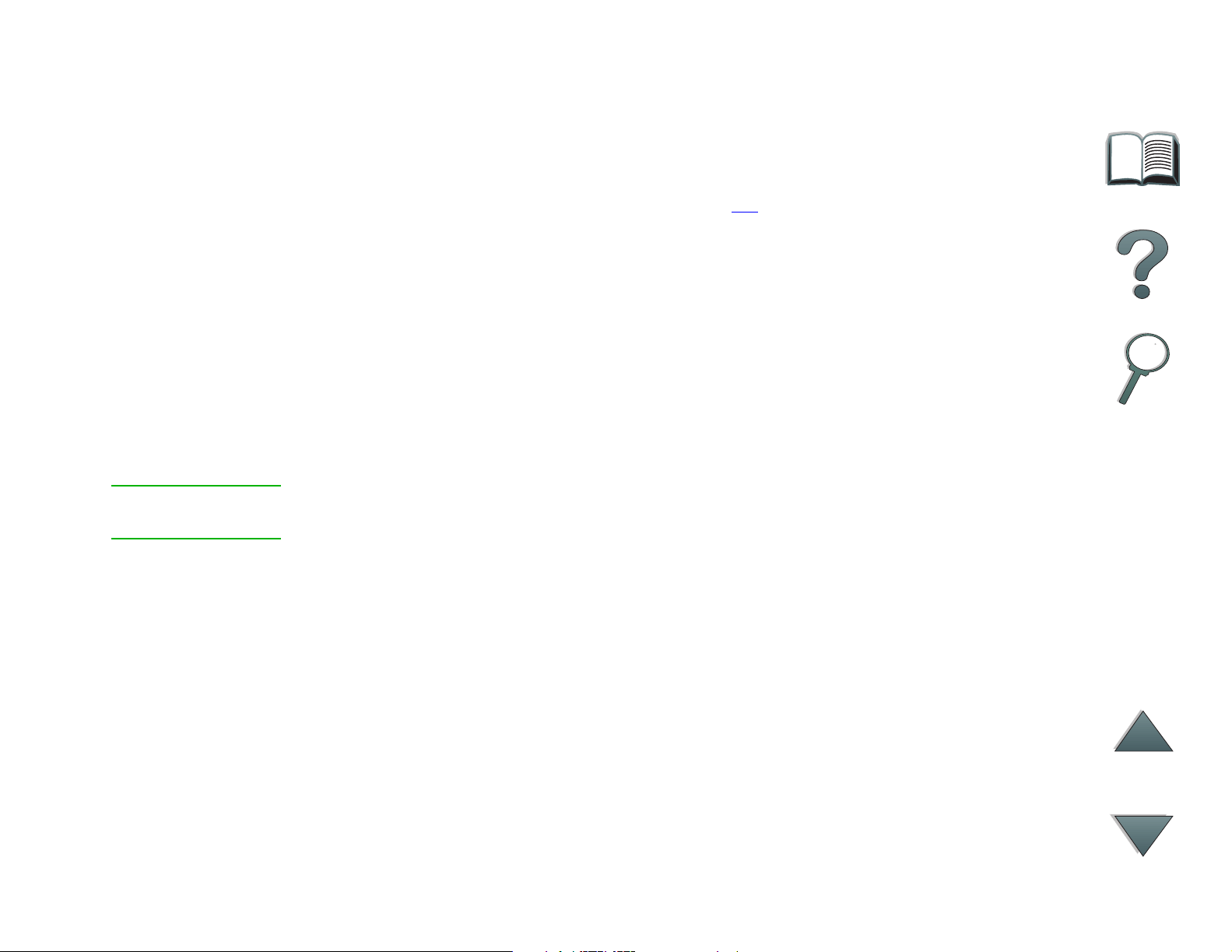
Kapittel 1 HP Digital Copy 26
Krav ved plassering av HP Digital Copy-enheten
En stødig, plan flate for plassering a v skriveren og HP Digital Copy-enheten
Tilstrekkelig plass (se illustrasjonen på side 25
HP Digital Copy-enheten
Et godt ventilert rom
Relativ luftfuktighet: 20 til 80 %
Romtemperatur: 10 til 32,5 °C
Stabilt miljø uten plutselige endringer i temperatur eller luftfuktighet
Vern mot kjemikalier og direkte sollys
Eget 15 A-strømuttak
Merk Påse at det er nok plass til at utmatingsutstyret (ekstrautstyr) kan forlenges
fullt ut vekk fra skriveren.
) rundt skriveren og
Installere HP Digital Copy-enheten
Page 27
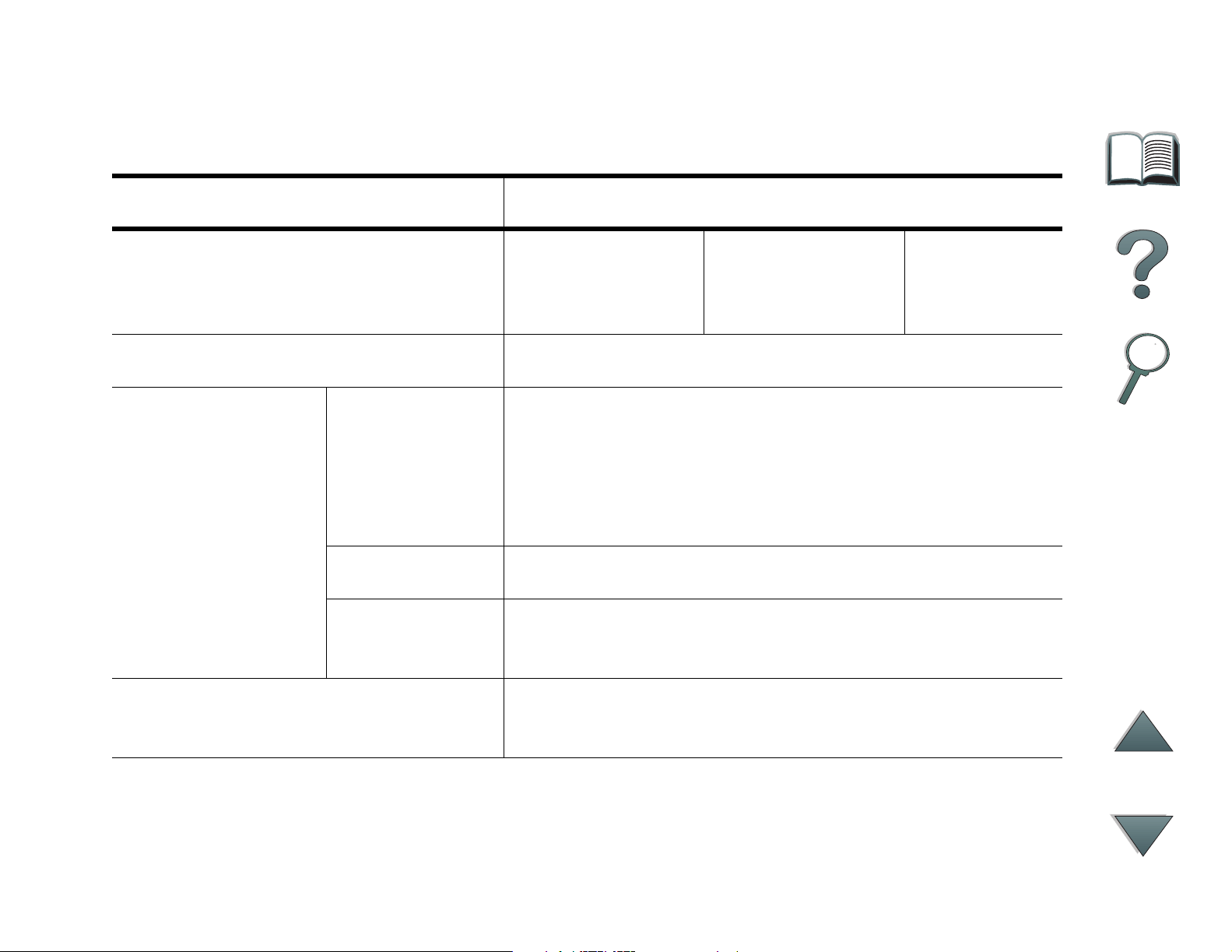
Kapittel 1 HP Digital Copy 27
Installasjonsspesifikasjoner
Element Spesifikasjon
Mål Bredde:
1,092 m
Vekt 22 kg
Inngangseffekt Spenning 100 til 127 V
vekselstrøm,
200 til 240 V
vekselstrøm
+10/-10 %
Faser Énfaset
Frekvens 50 eller 60 Hz
+2/4 %
Strømforbruk 100 watt eller
mindre
Dybde:
66,0 cm
Høyde:
55,9 cm
Installere HP Digital Copy-enheten
Page 28

Kapittel 1 HP Digital Copy 28
Element Spesifikasjon
Miljøforhold Enhetsstatus Ved bruk Ikke i bruk
Temperatur 10 til 32,5 °C -20 til 50 ºC
Luftfuktighet 20 til 80 % relativ
luftfuktighet (uten
kondens)
15 til 90 % relativ
luftfuktighet (uten
kondens)
Installere HP Digital Copy-enheten
Page 29

Kapittel 1 HP Digital Copy 29
Trinn 3. Installere HP Digital Copy-enheten
1
Installere HP Digital Copyenheten på HP Digital Copystativet (ekstrautstyr)
Slå opp i installasjonsveiledningen som følger
med stativet for å finne detaljerte anvisninger for
installering av HP Digital Copy-stativet.
1 Sett HP Digital Copy-stativet nær det
planlagte plasseringsstedet.
Merk
Sørg for at det er nok plass til installering av
ekstrautstyret. Se illustrasjonen på side 25
finne målene.
for å
Det er også viktig at det er nok plass mellom
stativet og det ønskede plasseringsstedet, slik at
du når fram til kablene under installering.
HP Digital Copy-stativet kan bare brukes hvis du
har installert en 2000- eller 2 x 500-ar ks
innskuff.
Fortsetter på neste side.
Installere HP Digital Copy-enheten
Page 30

3
2
4
Kapittel 1 HP Digital Copy 30
ADVARSEL!
Utvis forsiktighet ved utføring av følgende trinn. Støt
eller bevegelser kan tippe HP Digital Copy-enheten
når den står på stativet. Skriveren må settes i riktig
stilling umiddelbart etter at HP Digital Copy-enheten
er installert.
2 Gå sammen med en annen person om å løfte
HP Digital Copy-enheten og rette den inn med
skruene på HP Digital Copy-stativet.
3 Skru HP Digital Copy-enheten fast til stativet med
en flat skrutrekker.
FORSIKTIG
Det kan oppstå skade på HP Digital Copy-enheten
hvis den brukes med transportlåsen på.
Det er viktig å utføre trinn 4 og 5.
4 Skru ut og fjern transpor tlåsen.
Fortsetter på neste side.
Installere HP Digital Copy-enheten
Page 31

Kapittel 1 HP Digital Copy 31
5 Vri transportlåsen og sett den tilbake i
HP Digital Copy-enheten i ulåst stilling
(transportlåsen må br ukes ved senere flytting).
6 Installer utskuffen ved å holde skuffen loddrett
(som vist) og skyve ned for å feste skuffen til
metallskinnene.
7 Dra utskuffen ned. Vipp ut skufforlengelsen hvis
du bruker langt papir, som vist.
8 Løft opp innskuffen for å låse den på plass. Vipp
ut skufforlengelsen hvis du bruker langt papir,
som vist.
5
6
7
Installere HP Digital Copy-enheten
8
Page 32

Kapittel 1 HP Digital Copy 32
Montere skriveren på
innmatingsutstyret (ekstrautstyr)
Slå opp i installasjonsveiledningen som følger
med ekstrautstyret for å finne detaljerte
anvisninger for hvordan skriveren skal monteres
på innmatingsenheten.
1
1 Skyv skriveren over på det valgfrie
HP Digital Copy-stativet (vugg skriveren
forsiktig fram og tilbake mens du skyver den
over på stativet).
2 Lås hjulene og vri justeringsbeina opp eller
ned for å stabilisere skriveren når den er på
plass.
Installere HP Digital Copy-enheten
Sett bakfra
2
Sett forfra
Page 33

Kapittel 1 HP Digital Copy 33
Installere utmatingsutstyret (ekstrautstyr)
Merk Slå opp i installasjonsveiledningen som følger med ekstrautstyret for å
finne detaljer te anvisninger for installering av utmatingsutstyret.
1 Skyv det valgfrie utmatingsutstyret over på HP Digital Copy-stativet.
Merk Sørg for å rette inn monteringsbraketten på riktig måte når du skyver det
valgfrie utmatingsutstyret over på HP Digital Copy-stativet.
2 Sett på festebraketten når de to forhjulene står ved sokkelen på HP Digital
Copy-stativet.
3 Skyv det valgfrie utmatingsutstyret mot skriveren til det knepper på plass.
Fortsetter på neste side.
Installere HP Digital Copy-enheten
Page 34

Kapittel 1 HP Digital Copy 34
Monteringsbrakett
Merk Påse at det er nok plass til at det valgfrie utmatingsutstyret kan forlenges
fullt ut vekk fra skriveren når stativet settes på plass. (Slå opp på side 25
for å finne målene.)
Installere HP Digital Copy-enheten
Page 35

Kapittel 1 HP Digital Copy 35
Installere EIO-kopieringskortet
FORSIKTIG Påse at skriveren er slått av.
Sett EIO-kopieringskortet som følger med HP Digital Copy-enheten i et ledig
EIO-spor på skriveren. (Bruk skruene i det eksisterende EIO-dekselet til å
installere EIO-kopieringskortet.)
Merk Hvis det ledige sporet er dekket av et deksel, skal du fjerne de to skruene
ved hjelp av en skrutrekker. Ta av dekselet, og installer EIOkopieringskortet.
Installere HP Digital Copy-enheten
Page 36

Kapittel 1 HP Digital Copy 36
Installere kabelen til EIO-kopieringskortet
1 Sett kabelen til kopieringskortet i HP Digital Copy-enheten (A).
Merk Symbolet på kabelen skal vende opp.
2 Sett den andre enden av kabelen i EIO-kopieringskortet (B). (HP-logoen
skal vende i retningen som er vist på illustrasjonen.)
3 Hvis du har kopieringsstativ, vikler du den løse kabelen som vist på
illustrasjonen på neste side (C).
A
B
Fortsetter på neste side.
Installere HP Digital Copy-enheten
Vist med HP Digital Copy-enheten
på bordplaten
Page 37

Kapittel 1 HP Digital Copy 37
A
B
C
Vist med HP Digital Copy-stativet
(vist med valgfritt ekstrautstyr)
Installere HP Digital Copy-enheten
Page 38

Kapittel 1 HP Digital Copy 38
1
Installere Y-strømledningen
FORSIKTIG
Slå av skriveren, og påse at av/på-bryteren på
HP Digital Copy-enheten er slått av, før du
installerer Y-strømledningen.
2
Hovedende
Kort ende
1 Sett hovedenden av Y-strømledningen i
HP Digital Copy-enheten.
2 Trekk ut strømledningen på skriveren.
Sett strømledningen i den korte enden av
Y-strømledningen.
3 Sett den lange enden av Y-strømledningen
i skriveren.
Lang ende
3
Installere HP Digital Copy-enheten
Page 39

Kapittel 1 HP Digital Copy 39
1
Installere overlegget på
kontrollpanelet
1 Velg det overlegget som er trykt på ditt språk.
2 Tr ykk overlegget på plass på kontrollpanelet
på HP Digital Copy-enheten slik at du hører
et klikk.
3 Overlegget fjernes ved å stikke en
skrutrekker inn i sporet på venstre side av
overlegget.
Merk
Språket som vises på displayet på HP Digital
2
3
Copy-enheten tilpasses via språket som velges
på skriveren. Hvis språket som er angitt på
skriveren ikke finnes på HP Digital Copyenheten, bruker HP Digital Copy-enheten
engelsk som standard.
Installere HP Digital Copy-enheten
Page 40

Kapittel 1 HP Digital Copy 40
Trinn 4. Teste funksjonen til HP Digital Copy-enheten
1 Slå på skriveren. Slå på HP Digital Copy-enheten når displayet viser KLAR.
2 HP Digital Copy-enheten viser HP-logoen etterfulgt av symboler som
illustrerer de ulike initialiseringsfasene.
Utfører
egentester
Forsøker å
opprette
kopieringsforbindelse
Laster ned
kopieringsressurser
3 HP Digital Copy-enheten viser KLAR TIL KOPIERING når initialiseringen er
ferdig.
Merk Den grønne lampen lyser på S
enheten er klar til kopiering (se side 57
på HP Digital Copy-enheten til å vise KLAR TIL KOPIERING, kan du slå opp
på side 42 eller ringe til tjenesteleverandøren.
Fortsetter på neste side.
Installere HP Digital Copy-enheten
Initialiserer
kopieringsmodulen
TART
-knappen for å vise at HP Digital Copy). Hvis det er vansk elig å få displayet
Page 41

Kapittel 1 HP Digital Copy 41
4 Legg originaldokumentet med forsiden ned i den automatiske
dokumentmateren eller på skannerglasset i HP Digital Copy-enheten (se
side 62
og 64), og velg antall eksemplarer. En grønn lampe lyser på
dekselet på den automatiske dokumentmateren for å vise at du har lagt i
dokumentene på riktig måte.
TART
5 Tr ykk på S
-knappen på panelet for å starte kopieringen.
Merk Originaldokumentet kommer ut i utskuffen på HP Digital Cop y-enheten når
du bruker den automatiske dokumentmateren, eller det blir liggende på
skannerglasset i HP Digital Copy-enheten. Kopiene skri ves ut og legges i
utskuffen på skriveren.
Installere HP Digital Copy-enheten
Page 42

Kapittel 1 HP Digital Copy 42
Feilsøke HP Digital Copy-enheten
Merk Slå opp på Problemløsing for HP Digital Copy-enheten på side 74 for å
finne detaljer te opplysninger om feilsøking.
Problem Anbefalt løsning
Ingen strøm Kontroller at alle strømledningene er tilkoplet på riktig måte.
Mislykket initialisering
eller
ingen kopi
Kontroller at skriveren er slått på.
Kontroller at EIO-kopier ingskortet er installer t på r iktig måte.
Kontroller at kabelen til EIO-kopier ingskortet er tilkoplet på
riktig måte.
Installere HP Digital Copy-enheten
Page 43

Kapittel 1 HP Digital Copy 43
Bruksanvisning for HP Digital Copy-enheten
Dette kapittelet beskriver hvordan du bruker HP Digital Copy-enheten og
mange av de avanser te funksjonene.
Funksjoner på og fordeler med HP Digital Copy-enheten
auto-/foto-/tekstmodus
jobbavbrudd (ved kopieringsgrense)
n-opp-layout (utskrift av flere sider pr. ar k)
animerte anvisninger for brukertilsyn (for eksempel fjerning av fastkjør t
papir)
automatisk konfigurering til skriverinnstillinger
bokkopiering
brukertilpasset stiftefunksjon
strømspar ing
tosidig skanning i én gjennomkjør ing
Bruksanvisning for HP Digital Copy-enheten
Page 44

Kapittel 1 HP Digital Copy 44
Kontrollpanelet på HP Digital Copy-enheten
Kontrollpanelets layout og displayinnstillinger
Statusmelding for
enheten
Papir
Forminske/
forstø rre
T osidig/n-opp
Utskrift/stifting
Kopikv alitet
Flere funksjoner
Antall
eksemplarer
Kontekstavhengig
hjelp
1
Stopp
Tilbakestill
Start
Talltastatur
Bruksanvisning for HP Digital Copy-enheten
Page 45

Kapittel 1 HP Digital Copy 45
Statuslinje
Statuslinjen viser gjeldende:
statusmelding for enheten
antall eksemplarer som er valgt
knapp for kontekstavhengig hjelp
statusmelding for
enheten
antall eksemplarer som
er valgt
knapp for
kontekstavhengig hjelp
Meldingen KLAR TIL KOPIERING, KOPIERER eller MOTTAR
KOPIERINGSJOBBER vises. MOTTAR KOPIERINGSJOBBER angir at
skriveren er opptatt. Neste kopieringsjobb kan ko nfigureres
mens skriveren er opptatt.
Gjeldende antall eksemplarer som er valgt for
kopieringsjobben vises. Standardinnstillingen er 1.
Denne knappen vises på displayet på kontrollpanelet, med
mindre det angis en feil. Et hjelpeemne tilknyttet gjeldende
melding på kontrollpanelet vises når du velger denne
knappen.
Bruksanvisning for HP Digital Copy-enheten
Page 46

Kapittel 1 HP Digital Copy 46
Menykategorier
Via menykategoriene får du tilgang til alle innstillingene i HP Digital Copy-enheten. Hver
kategori viser tilknyttede jobbinnstillinger. Velg OK eller Avslutt for å endre innstillinger
etterhvert som du går fra kategori til kategori. Trykk på OK for å avslutte
menykategoriene og starte en kopieringsjobb. Trykk på Avslutt for å gå tilbake til
standard visningskategori. Du kan også velge Start for å star te en kopieringsjobb før du
avslutter menykategoriene.
Menykategorier
kategorien Papir
kategorien Forminske/forstørre
kategorien Tosidig/n-opp
kategorien Utskr ift/stifting
kategorien Kopikvalitet
kategorien Bokkopiering
kategorien Jobbinnbinding
kategorien Konfigurasjon
kategorien Om
Bruksanvisning for HP Digital Copy-enheten
Page 47

Kapittel 1 HP Digital Copy 47
Menykategorier (forts.)
kategorien Papir Her kan du velge utskriftspapir for kopieringsjobben basert
på format, skuff eller type.
Format – Viser formatet som er valgt i øyeblikket.
Skufflisten oppdateres automatisk når du velger et
alternativ.
Skuff – Viser skuffen som er valgt i øyeblikket. Hvis det
valgte papirfor matet finnes i flere skuffer, mer kes
AUTOMATISK under skuffvalg. Dette betyr at skriveren velger
skuff ut fra kriteriene for automatisk valg. Hvis det valgte
papirformatet bare finnes i én skuff, vises skuffens
plassering på listen. Valgene Format og Type oppdateres
automatisk når du velger et alternativ.
Merk
Hvis du velger en papirtype som ikke finnes i skriveren, ber
skriveren deg om å legge riktig papir i skuff 1 før jobben kan
skrives ut.
Bruksanvisning for HP Digital Copy-enheten
Page 48

Kapittel 1 HP Digital Copy 48
Menykategorier (forts.)
kategorien Forminske/
fors t ø r r e
Her kan du forstørre eller forminske dokumentets format.
Du kan velge papirfor matet til or iginaldokumentet, og angi et
annet format for kopien. Det er for eksempel mulig å kopiere
fra A4 til den amerikanske standarden Letter. Du kan også
angi papirformatet for utskriften, og deretter velge en
skaleringsprosent for forminsking eller forstørr ing av et
område på kildedokumentet. En side med fullstendig utf alling
kan for eksempel kopieres til utskriftsområdet på
utskriftspapiret.
Følgende kontroller er tilgjengelige for valg av ønsket
skaleringsprosent for papiret:
Forminske/forstørre – Viser papirformat fra innmating til
utskrift. Når du velger et format, vises riktig
skaleringsprosent for gjeldende valgte papirfor mat fra
innmating til utskrift.
Prosent – Viser gjeldende skaleringsprosent for siden.
Bruksanvisning for HP Digital Copy-enheten
Page 49

Kapittel 1 HP Digital Copy 49
Menykategorier (forts.)
kategorien Forminske/
forstørre (for ts.)
Egendefinert forminsking av utskriftsmateriale – Med
denne innstillingen kan du veksle mellom standard-/
forstørringsinnstillinger og egendefiner t modus. Dermed
kan du velge formatet på original- og kopidokumentet
uavhengig av hverandre.
Når boksen Egendefinert forminsking av utskriftsmater iale
er avmerket, kan du velge et papirformat på listen Original
for originaldokumentet, og deretter velge papirformat på
listen Kopi for formatet du vil kopiere. Tekstboksen for
prosentandel beregner automatisk skaleringsprosenten for
siden.
Når boksen Egendefinert forminsking av utskriftsmater iale
ikke er avmerket, kan du velge på en liste over standard
forminskings- eller forstørrelsesinnstillinger, for eksempel
Letter (LTR) til Legal (LGL). Du kan også velge
innstillingen Manuell for å justere skaleringsprosenten
manuelt. Når Manuell er valgt, kan du øke eller redusere
skaleringsprosenten i trinn på én prosent. Dokumentet kan
forminskes ned til 25 prosent og fo rstørres opptil
200 prosent. Når du har valgt Manuell, kan du også velge
formatet på originaldokumentet. Kopimaskinen for minsker
dokumentet i samsvar med prosentandelen du har valgt.
Bruksanvisning for HP Digital Copy-enheten
Page 50

Kapittel 1 HP Digital Copy 50
Menykategorier (forts.)
kategorien Forminske/
forstørre (for ts.)
Forminske siden i samsvar med utskriftsområdet –
Ved hjelp av denne innstillingen kan du justere
skaleringsprosenten for siden. En side med fullstendig
utfalling kan for eksempel kopieres til utskriftsområdet på
det valgte papirfor matet for utskrift. Det er begrenset hvor
langt ut på kanten av papiret skriveren kan skrive ut. Hvis
du kopierer en side med trykk helt ut til kanten (fullstendig
utfalling), fører merking av denne boksen til at bildet
forminskes noe, slik at hele bildet fra kant til kant kan
skrives ut innenfor utskriftsområdet på utskriftspapiret.
Bruksanvisning for HP Digital Copy-enheten
Page 51

Kapittel 1 HP Digital Copy 51
Menykategorier (forts.)
kategorien Tosidig/n-opp Denne kategor ien inneholder fire kontroller for konfigurering
av alternativene, samt en forhåndsvisning som illustrerer
gjeldende innstillinger grafisk.
Tosidig kopiering – Viser gjeldende valgte modus for
tosidig utskrift. Velg ønsket modus for tosidig-utskrift.
Forhåndsvisningen oppdateres og viser valget ditt.
Vend sidene opp – Denne innstillingen er aktiv hvis du
velger å kopiere på begge sider av utskriftspapiret.
Standardinnstillingen er at ved tosidig innbinding vendes
sidene mot venstre, som i en bok, sett fra baksiden av
arkene. Når denne innstillingen er avmerket, innbindes
sidene. Dermed ser de ut som om de er vendt opp sett fra
baksiden av arkene. Forhåndsvisningen oppdateres og
viser valget ditt.
N-opp-kopiering – Viser antall sider som skal skrives ut på
hver utskriftsside. Velg hvor mange sider som skal skrives
ut på hver utskriftsside. Forhåndsvisningen oppdateres og
viser valget ditt.
Skriv ut siderammer – Denne innstillingen er aktiv hvis du
velger to eller flere sider pr. ark. Når dette valget er
avmerket, skrives det ut siderammer rundt hver side på
utskriftssiden. Forhåndsvisningen oppdateres og viser
valget ditt.
Bruksanvisning for HP Digital Copy-enheten
Page 52

Kapittel 1 HP Digital Copy 52
Menykategorier (forts.)
kategorien Utskrift/
stifting
Alternativene for utskrift og stifting konfigureres ved hjelp av
de to hovedkontrollene i denne kategor ien.
Utskuff – Viser hvilken utskuff som er valgt i øyeblikket.
Velg hvilken skuff kopieringsjobben skal sendes til. Hvis
stifteskuffen er angitt som utskuff, og et av
stiftealternativene er valgt, slås stiftealternativet av hvis
du velger en annen utskuff.
Stifting – Her kan du velge stiftealternativer. Hvor mange
alternativer som vises, avhenger av hvilken stifteenhet
som er installer t. Hvis du velger at utskriftene skal stiftes,
endres innstillingen for utskuff for å angi at stifting bare
kan utføres i stifteskuffen.
Bruksanvisning for HP Digital Copy-enheten
Page 53

Kapittel 1 HP Digital Copy 53
Menykategorier (forts.)
kategorien Kopikvalitet Kopieringsmodus – Du kan endre innstillingene for
kopieringskvalitet i denne kategorien. Det finnes tre
innstillinger for Kopier ingsmodus:
Auto – Dette er standardmodusen.
Foto – Denne modusen er optimaliser t for å gi klare
fotogra fier.
Tekst – Denne modusen er optimaliser t for å gi tydelig
tekst.
Hvithet – Du kan endre innstillingen for hvithet i denne
kategorien. Tr ykk på venstre eller høyre pil for å øke eller
redusere hvithetsnivået, som angitt av glidebryteren. Det
finnes fem innstillinger for hvithet.
kategorien Bokkopiering I denne kategorien kan du kopiere en åpen bok og få ett
enkelt utskrevet ark for hver side i boken. Legg bokryggen i
flukt med bokmerkene på papirskinnene på skannerglasset.
Følg anvisningene på kontrollpanelet ved bruk av denne
modusen.
Du kan kopiere flere sider fra en bok og binde dem
sammen som én jobb. Slå opp på beskrivelsen av
kategorien Jobbinnbinding for å finne flere opplysninger.
Bruksanvisning for HP Digital Copy-enheten
Page 54

Kapittel 1 HP Digital Copy 54
Menykategorier (forts.)
kategorien
Jobbinnbinding
kategorien
Konfigurasjon
kategorien Om Brukes til å finne tilgjengelige hjelpeemner.
Tar flere kopier fra skannerglasset og binder dem sammen
som én jobb. Alle andre kopieringsinnstillinger, for eksempel
stifting og antall eksemplarer, anvendes på den innbundne
jobben.
Følg anvisningene på kontrollpanelet ved bruk av denne
modusen.
Inneholder konfigurasjonsinnstillinger for HP Digital Copyenheten.
Eksempel:
Du kan slå lydsignalene på tastene av og på.
Du kan justere kontrasten på displayet på kontrollpanelet.
Viser følgende:
opplysninger om systemversjonen
gjeldende sideantall for skannerglasset og den
automatiske dokumentmateren
antall sider som gjenstår før enheten må ha service
Bruksanvisning for HP Digital Copy-enheten
Page 55

Kapittel 1 HP Digital Copy 55
Kontekstavhengig hjelp
Tr ykk på for å gå til hjelpesystemet i HP Digital Copy-enheten. Følg anvisningene i
hjelpesystemet for å finne enkle beskrivelser av funksjonene på HP Digital Copy-
enheten.
Bruksanvisning for HP Digital Copy-enheten
Page 56

Kapittel 1 HP Digital Copy 56
Standardkonfigurasjoner
Hvis HP Digital Copy-enheten er inaktiv og uten tilsyn i ett minutt, tilbakestilles
innstillingene i HP Digital Copy-enheten til standardkonfigurasjonen. Tr ykk på
tilbakestillingsknappen på kontrollpanelet for å tilbakestille alle innstillingene i HP Digital
Copy-enheten til standardkonfigurasjonen.
Endrede innstillinger gjelder i ett minutt før de tilbakestilles til standardinnstillingen. Hvis
du for eksempel går bort til HP Digital Copy-enheten og trykker på knappen 5, blir antall
eksemplarer angitt til fem. Hvis du ikke endrer andre innstillinger, og du ikke påbegynner
jobben ved å trykke på Start-knappen innen ett minutt, tilbakestilles antall eksemplarer
automatisk til ett.
Etter at en kopieringsjobb er fullfør t, endres ikke de gjeldende innstillingene før det har
gått ett minutt. Slik er det mulig å konfigurere HP Digital Copy-enheten på en bestemt
måte én gang for flere jobber.
Merk:
Tidsavbruddsperioden etter en jobb er kortere enn tidsavbruddsperioden ved inaktivitet.
Bruksanvisning for HP Digital Copy-enheten
Page 57

Kapittel 1 HP Digital Copy 57
Funksjonene til knapper/lamper
Lampe for papirsensor
ILBAKESTILL
T
TART
S
Bruksanvisning for HP Digital Copy-enheten
TOPP
S
C
Lampe på Start-knappen
Knapper,
0-9
Page 58

Kapittel 1 HP Digital Copy 58
Navn på knappen
Funksjon
og lampen
Knapp 0-9 Brukes til å angi hvor mange eksemplarer du
ønsker. Kan også brukes periodisk til å oppgi en
tallverdi.
ILBAKESTILL
T
Tilbakestiller alle kopieringsinnstillingene til
standardverdiene.
TART
S
Starter en kopieringsjobb eller fortsetter en
kopieringsjobb som er blitt avbrutt på grunn av feil.
TOPP
S
Stanser en kopieringsjobb.
C Sletter innstillingen for antall eksemplarer. (Sletter
ikke de andre innstillingene for
kopieringsmodulen.)
Lampe Lampe for
papirsensor
Lampe på Start-
knappen
Lyser når papiret er lagt i den automatiske
dokumentmateren på riktig måte.
Slå opp på Lampe på Star t-knappen
å finne en detaljer t beskrivelse av denne lampen.
Fortsetter på neste side.
Bruksanvisning for HP Digital Copy-enheten
på side 59 for
Page 59

Kapittel 1 HP Digital Copy 59
Lampe på Start-knappen
Lampe/
tilstand
Grønn Kopieringsmodulen er
Gul Det har oppstått en
Merk Når kopieringsmodulen er i strømsparingsmodus, slås bakgrunnslyset på
På Blinker langsomt Blinker raskt
Kopieringsmodulen er i
klar til å kopiere.
alvorlig feil i
kopieringsmodulen.
Slå skriveren og
kopieringsmodulen av
og på én gang.
displaypanelet av, og Star t-lampen (grønn) blinker langsomt for å angi at
systemet er slått på. Du kan hente systemet ut av strømsparingsmodus
ved å legge papir i den automatisk e dokumentmateren, trykke på en knapp
på talltastaturet, eller berøre trykkskjer men.
strømsparingsmodus.
Det har oppstått en feil i
kopieringsmodulen, og
den trenger tilsyn.
Kopieringsmodulen
kopierer.
Det har oppstått
en feil i
kopieringsmodulen,
som må etterses av
serviceleverandøren.
Bruksanvisning for HP Digital Copy-enheten
Page 60

Kapittel 1 HP Digital Copy 60
Innstillinger i HP Digital Copy-enheten
Funksjon Beskrivelse Standardinnstilling
Antall eksemplarer 1 til 999 1
Valg av papirkilde Valg av papirskuff
Valg etter papirformat
Sortering Sorter t
Grupper t (usor ter t)
Stiftet
Velg utskuff
Forminske/forstørre 50 til 200 % i trinn på 1 %
Stø tter standard forhåndsinnstillinger ,
for eksempel Legal til Letter
Auto-velg (vilkår lig skuff)
Letter/A4
Vanlig
Sort ert
100 %
Bruksanvisning for HP Digital Copy-enheten
Page 61

Kapittel 1 HP Digital Copy 61
Funksjon Beskrivelse Standardinnstilling
Kopikvalitet Auto, Tekst, Foto Auto
Tosidig 1-1, 1-2, 2-1, 2-2
1-2 og 2-2 er ikke tilgjengelige hvis
det ikke er installert en tosidigenhet i
skriveren.
N-opp 1-opp, 2-opp, 4-opp
2-opp-dokumenter roteres.
Bokkopiering Kopierer en åpen bok slik at du får én
enkelt utskrevet side for hver side i
boken.
Hvithet 5 nivåer (2 lysere, normal,
2mørkere)
1-1
1-opp
Ikke valgt
Normal
Bruksanvisning for HP Digital Copy-enheten
Page 62

Kapittel 1 HP Digital Copy 62
Legge dokumenter i den automatiske dokumentmateren
1 Løft opp innskuffen (A) på den automatiske
dokumentmateren, og sett stangen (B) i
bruksstilling.
2 Legg papiret i én bunke i innskuffen med
forsiden ned. Legg ikke papiret høyere enn til
strekindikatoren på papirskinnen.
Merk
Systemet hentes ut av strømsparingsmodus når
du legger dokumentet i den automatiske
dokumentmateren.
Lampen tennes når papiret er lagt i på riktig
måte.
Fjern binders og stifter. Glatt ut stiftehullene.
1
A
B
2
3
3 Hvis dokumentet er større enn A4 eller Letter,
kan du forlenge inn- og utskuffen ved å vippe
ut forlengelsene.
Fortsetter på neste side.
Bruksanvisning for HP Digital Copy-enheten
Page 63

Kapittel 1 HP Digital Copy 63
4 Still skinnene slik at det er litt klaring mellom
sidekantene og skinnene. Juster skinnene i
henhold til dokumentformatet.
Merk
Klem på skinnespaken for å frigjøre skinnene.
Legg i dokumentene slik at tykkelsen er mindre
enn 8 mm.
Innstill skinnene slik at de berører
dokumentsidene.
5 Etter at et dokument er kopiert, fjer ner du
originalen fra HP Digital Copy-enheten og
kopien fra utskuffen på skr iveren.
4
5
Bruksanvisning for HP Digital Copy-enheten
Page 64

Kapittel 1 HP Digital Copy 64
Legge dokumenter på skannerglasset
1
1 Åpne dokumentdekselet.
2 Legg dokumentet med forsiden ned, og rett inn
øverste venstre kant med referansemerket.
Lukk dokumentdekselet sakte, og trykk på
TART
S
.
2
Bruksanvisning for HP Digital Copy-enheten
Page 65

Kapittel 1 HP Digital Copy 65
2
1
Legge i dokumenter som er større enn dokumentflaten
1 Åpne dokumentdekselet ca. 80 º. Fjern
dekselet ved å skru ut tommeskruen (den
nederste pilen) og skyve dekselet mot den
øverste pilen.
2 Legg dokumentet med forsiden ned på
TART
skannerglasset, og trykk på S
.
Ta ut dokumentet når jobben er fullfør t.
Fest dokumentdekselet igjen, og lukk det.
Bruksanvisning for HP Digital Copy-enheten
Page 66

Kapittel 1 HP Digital Copy 66
Avlese en side i en tykk bok
1
1 Åpne dokumentdekselet.
2 Legg boken med forsiden ned på
skannerglasset, og trykk på S
Merk
Flytt ikke boken under jobbutførelsen.
TART
.
Slå opp på side 53
funksjoner for bokkopiering.
for å finne avanserte
2
Bruksanvisning for HP Digital Copy-enheten
Page 67

Kapittel 1 HP Digital Copy 67
Papirspesifikasjoner
Tillatte format
Ledger – 27,9 x 43,2 cm (11 x 17 tommer)
Executive – 19,1 x 26,7 cm (7,3 x 10,5 tommer)
Letter – 21,6 x 27,9 cm (8,5 x 11 tommer)
Legal – 21,6 x 35,6 cm (8,5 x 14 tommer)
A3 – 29,7 x 41,9 cm (11,7 x 16,5 tommer)
A4 – 21,0 x 29,7 cm (8,3 x 11,7 tommer)
A5 – 14,8 x 21,0 cm (5,8 x 8,2 tommer)
B4 (JIS) – 25,7 x 36,4 cm (10,1 x 14,3 tommer)
B5 (JIS) – 17,6 x 25,0 cm (7 x 9,9 tommer)
Merk Det er plass til opptil 50 ark i den automatiske dokumentmateren.
Bruksanvisning for HP Digital Copy-enheten
Page 68

Kapittel 1 HP Digital Copy 68
Dokumentkvalitet
Følgende skal ikke legges i den automatiske
dokumentmateren
karbonfritt papir
karbonfrie skjemaer
papir med binders eller stifter
papir som har vært sammenbuntet eller stiftet
papir med vått blekk
etiketter
Forholdsregler
Det kan være vanskelig å mate følgende dokumenter gjennom den
automatiske dokumentmateren. Bruk skannerglasset i HP Digital Copyenheten hvis dokumentet forskyves i den automatiske dokumentmateren
(fastkjør t papir) eller dobbelt mating ofte inntreffer.
papir med ulik tykkelse, for eksempel konvolutter
papir med store bretter eller krøll
fargekopiert papir
Fortsetter på neste side.
Bruksanvisning for HP Digital Copy-enheten
Page 69

Kapittel 1 HP Digital Copy 69
papir med bretter eller rifter
kalkérpapir
bestrøket papir
karbonpapir
papir som er mindre enn 14,8 x 10,5 cm eller større enn A3 eller dobbelt
Letter
annet enn papir
tøy
metallfolie
transparentfilm
fotopapir
papir med hakk i siden
papir som ikke er rektangulært
tynt papir
Bruksanvisning for HP Digital Copy-enheten
Page 70

Kapittel 1 HP Digital Copy 70
Vedlikehold av HP Digital Copy-enheten
Rengjøre dokumentdekselet, dokumentholderen
og skannerglasset
Tørk av smuss på dokumentdekselet, dokumentholderen og skannerglasset
ved hjelp av en tørr klut eller en klut fuktet med et nøytralt rensemiddel eller
isopropylalkohol.
FORSIKTIG Bruk ikke organiske løsemidler, f.eks. tynner.
Påse at det ikke siver væske inn i skanneren fra kantene på
skannerglasset.
Dokumentdeksel
Vedlikehold av HP Digital Copy-enheten
SkannerglassDokumentholder
Page 71

Kapittel 1 HP Digital Copy 71
Rengjøre den automatiske dokumentmateren
Papirskinne
Pute
Matevalse
Glass i den automatiske
dokumentmateren
Utgangsvalse
Hentevalse
Løsvalse
Fortsetter på neste side.
Vedlikehold av HP Digital Copy-enheten
Page 72

Kapittel 1 HP Digital Copy 72
Pute Tørk av puten nedover med en klut fuktet med isopropylalkohol.
Vær forsiktig så du ikke henger deg opp i fjærene under tør king.
En tilsmusset pute kan forårsake doble innmatinger.
Glass i den
automatiske
dokumentmateren
Hentevalse Tørk av valsen i vannrett retning med en klut fuktet med
Mate-, utgangs- og
løsvalser
Papirskinne Tørk papirskinneområdet forsiktig. En tilsmusset eller slitt
Tørk av glasset forsiktig med en klut fuktet med isopropylalkohol
for å fjerne papirstøv og toner. Tilsmusset glass kan forårsake
loddrette streker ved bruk av den automatiske dokumentmateren.
isopropylalkohol. Vær forsiktig så du ikke skader valsens overflate.
En tilsmusset hentevalse kan forårsake feil innmating,
papirforskyvning og fastkjøring av papir.
Tørk av valsene i vannrett retning med en klut fuktet med
isopropylalkohol. Sørg for å fjerne eventuelle ansamlinger av toner
eller blekk. Påse at valsene er tørre før du br uker den automatiske
dokumentmateren. Tilsmussede valser kan forårsake fastkjøring av
papiret.
papirskinne kan forårsake loddrette streker.
Merk Hvis papir stadig mates feil i HP Digital Copy-enheten, bør du ta kontakt
med serviceleverandøren for å få enheten renset.
Vedlikehold av HP Digital Copy-enheten
Page 73

Kapittel 1 HP Digital Copy 73
Vedlikehold av puten og valsene
Det anbefales å rengjøre puten og valsene etter hver 6000. side.
Etter hver 60 000. side skal puten og hentevalsen skiftes ut.
Skriv ut en konfigurasjonsside for å se sideantall siden forrige vedlikehold. Du
kan skrive ut en konfigurasjonsside ved å slå på skriveren og påse at displayet
ENY
viser KLAR. Tr ykk på M
UT KONFIGURASJON vises. Trykk på V
til INFORMASJONSMENY vises. Trykk på F
ELG
for å skrive ut konfigurasjonssidene.
Ring til serviceleverandøren for å få utfør t denne ser vicen.
UNKSJON
til SKRIV
Vedlikehold av HP Digital Copy-enheten
Page 74

Kapittel 1 HP Digital Copy 74
Problemløsing for HP Digital Copy-enheten
I dette kapittelet finner du statusmeldinger som vises på kontrollpanelet på
HP Digital Copy-enheten når det oppstår et problem i HP Digital Copyenheten. To feiltyper inntreffer i HP Digital Copy-enheten:
Midlertidig feil
Utstyrsfeil
Slå opp i brukerhåndboken for skr iveren for å finne feilmeldinger og
opplysninger om problemløsing for skriveren.
Alle feiltilstander fyller hele displayet på kontrollpanelet på HP Digital Copyenheten.
ADVARSEL! Påse at strømmen er slått a v og at hov edstrø mmen til systemet er frak oplet
før det utføres ser vicearbeid.
Problemløsing for HP Digital Copy-enheten
Page 75

Kapittel 1 HP Digital Copy 75
Midlertidig feil
Midlertidig feil vises når det oppstår et problem med papirbanen.
Kontrollpanelet viser hvilken feil som har oppstått, og illustrerer grafisk hvilke
handlinger som må utføres for å rette opp feilen.
Automatisk
dokumentmater
Feilmelding Beskrivelse
FASTKJØRT PAPIR I
AUT. DOK.MATER
DEKS. PÅ AUT
DOK.MATER ÅPENT
FEILMATING I AUT
DOK.MATER
En side har kjørt seg fast i den automatiske dokumentmateren, og
må fjernes før kopieringen kan fortsettes.
Dekselet på den automatiske dokumentmateren er åpent, og må
lukkes før kopieringen kan fortsettes.
Feilmating fra innskuffen i den automatiske dokumentmateren.
Legg sidene bunkevis i innskuffen i den automatiske
dokumentmateren på nytt. Trykk på S
kopieringsjobben.
Problemløsing for HP Digital Copy-enheten
TART
for å for tsette
Page 76

Kapittel 1 HP Digital Copy 76
Utstyrsfeil
Utstyrsfeil rettes ved å slå skr iveren og HP Digital Copy-enheten av og på én
gang. Ta kontakt med serviceleverandøren hvis feilmeldingen ikke forsvinner.
Feilmelding Beskrivelse
Enhetsfeil:
RAM-bufferfeil bak
Enhetsfeil:
Sikringsfeil i motor
Enhetsfeil:
Sikringsfeil i lampe
Enhetsfeil:
Optikkfeil bak
Enhetsfeil:
Optikkfeil foran
Enhetsfeil:
Mekanisk feil
Det oppstod en feil under forsøk på å få tilgang til den bakre RAMbuff eren. Det kan være nødvendig å utfø re servicearbeid f or å løse dette
problemet.
Det har gått en sikring i motoren. Det kan være nødvendig å utføre
servicearbeid for å løse dette problemet.
Det har gått en sikring i lampen. Det kan være nødvendig å utføre
servicearbeid for å løse dette problemet.
Det har oppstått et problem i det bakre optikksystemet. Det kan være
nødvendig å utføre servicearbeid for å løse dette problemet.
Det har oppstått et problem i det framre optikksystemet.
Det har oppstått et mekanisk problem. K ontroller at transportlåsen er tatt
ut og satt på plass på riktig måte.
Problemløsing for HP Digital Copy-enheten
Page 77

Kapittel 1 HP Digital Copy 77
Garanti på HP Digital Copy-enheten
Slå opp i brukerhåndboken som følger med HP LaserJet-skriveren for å finne
garantiopplysninger.
Garanti på HP Digital Copy-enheten
Page 78

Kapittel 2 HP Digital Sender-modulen 78
HP Digital Sender-modulen
2
Oversikt
HP Digital Sender-modulen leveres med HP Digital Copy og en Windows NT®server eller -arbeidsstasjon som kjører HP Digital Sender-tjenesten. HP Digital
Sender-modulen konver terer dokumenter i svar t-hvitt, tegninger og fotografier
til elektronisk format, og distribuerer dem direkte til e-postadresser på
Internett.
Oversikt
Det medfølgende programmet HP Address Book Manager (ABM) slår sammen
e-postadresser til distribusjonslister. Systemansvarlig kan opprette mål og
distribusjonslister for e-post og gjøre disse tilgjengelige for brukerne.
Du kan finne flere opplysninger om HP Digital Sender-modulen ved å slå opp i
dokumentasjonen til CD-ROM-platen med programvare som fulgte med dette
settet.
Page 79

Tillegg A Spesielle bestemmelser 79
Spesielle bestemmelser
A
Oversikt
Samsvarserklæringer
FCC-forskrifter
Oversikt
DOC-forskrifter for Canada
VCCI-erklæring (Japan)
EMI-erklæring for Korea
Page 80

Tillegg A Spesielle bestemmelser 80
Samsvarserklæringer
i henhold til ISO/IEC Guide 22 og EN 45014
Produsentens navn: Hewlett-Packard Company
Produsentens adresse: 11311 Chinden Boulevard
Boise, Idaho 83714-1021, USA
erklærer at følgende produkt
Produktnavn: HP Digital Copier
Modellnummer: C4230A
Produktalternativer: ALLE
er i samsvar med følgende produktspesifikasjoner:
Sikkerhet: IEC 950:1991+A1+A2+A3+A4/ EN 60950:1992+A1+A2+A3+A4
IEC 825-1:1993/EN 60825-1:1994 klasse 1 (laser/LED)
Oversikt
Page 81

Tillegg A Spesielle bestemmelser 81
Elektromagnetisk
kompatibilitet:
1
CISPR 22:1993 / EN 55022:1994 klasse A
)
EN 50081-1:1992
EN 50082-1:1992
IEC 801-2:1991 / prEN 55024-2:1992 -3 kV CD, 8 kV AD
IEC 801-3:1984 / prEN 55024-3:1991 - 3 V/m
IEC 801-4:1988 / prEN 55024-4:1992 - 1,0 kV strømledninger
0,5 kV signalledninger
2
FCC-tittel 47 CFR, del 15 klasse A
/ ICES-002, sak 2
AS / NZS 3548:1995
Tilleggsinformasjon:
Dette produktet er i samsvar med kravene i EMC-direktiv 89/336/EEC og lavspenningsdirektiv
73/23/EEC, og er følgelig utstyrt med merket for CE-standard.
1) Produktet er testet med standard konfigurasjon for Hewlett-Packards PC-systemer.
Oversikt
Page 82

Tillegg A Spesielle bestemmelser 82
2) Denne enheten er i samsvar med del 15 av FCC-reglene. Driften faller inn under følgende to
betingelser: (1) denne enheten kan ikke forårsake skadelig interferens, og (2) denne enheten må
godta eventuell mottatt interferens, inkludert interferens som kan forårsake uønsket drift.
Boise, Idaho USA
3. juni 1998
Kontakt i Australia: Pr od u c t R e g u l a t i o n s M a na g e r, H e w l e t t - Pa ck a r d
Australia Ltd., 31-41 Joseph Street, Blackbur n,
Victoria 3130, Australia.
Kontakt i Europa: N æ m e s te s a lg s - o g s ervi c e k o nt o r f o r H e w l ett-Packard
eller Hewlett-Packard GmbH, Depar tment HQ-TRE,
Herrenberger Strasse 130, D-71034 Böblingen (Faks:
+49-7031-14-3143).
Kontakt i USA: Product Regulations Manager, Hewlett-Packard
Company, PO Box 15, Mail Stop 160, Boise, ID, 837070015 (Telefon: 208-396-6000).
Oversikt
Page 83

Tillegg A Spesielle bestemmelser 83
FCC-forskrifter
Dette utstyret er testet og funnet å være i samsvar med grenseverdiene
for digitalenheter i klasse A, i henhold til del 15 i FCC-reglene. Disse
grense verdiene er utformet for å gi rimelig beskyttelse mot skadelig interferens
i en boliginstallasjon. Dette utstyret genererer, bruker og kan utstråle
radiofrekvensenergi, og hvis det ikke installeres og br ukes i samsvar med
instruksjonene, kan det forårsake skadelig interferens i radiokommunikasjon.
Det er imidlertid ingen garanti for at interferens ikke kan oppstå i en bestemt
installasjon. Hvis dette utstyret forårsaker skadelig interferens i radio- eller
fjernsynsmottak, noe som kan påvises ved å slå utstyret av og på, oppfordres
brukeren til å forsøke å korrigere interferensen ved hjelp av ett eller flere av
følgende tiltak:
Still på eller flytt mottakerantennen.
Øk avstanden mellom utstyret og mottakeren.
Koble utstyret til en stikkontakt i en annen krets enn den mottakeren er
plasser t i.
Kontakt forhandleren eller en radio- og TV-eksper t.
Merk Endringer eller modifikasjoner på skriveren som ikke er uttrykkelig
godkjent av HP, kan oppheve br ukerens tillatelse til å bruke dette utstyret.
Bruk av skjermet grensesnittkabel er påkrevet for å være i samsvar med
grensene for klasse B i paragraf 15 i FCC-bestemmelsene.
Oversikt
Page 84

Tillegg A Spesielle bestemmelser 84
Merk Skriveren uten HP Digital Copy-enheten er i samsvar med klasse B-
grensene.
Slå opp i den elektroniske brukerhåndboken for HP LaserJet MFPoppgraderingssett hvis du ønsker flere opplysninger om forskrifter.
Oversikt
Page 85

Tillegg A Spesielle bestemmelser 85
DOC-forskrifter for Canada
Overholder kanadiske EMC-krav for klasse A.
<<Conforme à la classe A des normes canadiennes de compatibilité
électromagnétiques. << CEM>>.>>
VCCI-erklæring (Japan)
HP Digital Copy (modell C4230A)
Oversikt
Page 86

Tillegg A Spesielle bestemmelser 86
EMI-erklæring for Korea
HP Digital Copy (modell C4230A)
Oversikt
Page 87

87
Stikkordregister
A
automatisk dokumentmater
legge i 62
B
bruksanvisning
HP Digital Copy 43
D
dokumentkvalitet
HP Digital Copy 68
E
EIO-kopieringskort
installere 35
EMI-erklæring for Korea 86
F
feilsøke
HP Digital Copy 42
G
garantierklæring
77
62
H
HP Digital Copy
automatisk dokumentmater 62
bruksanvisning 43
deler 23
dokumentkvalitet 68
feilsøke 42
innstillinger 60
installasjonsspesifikasjoner 27
installere 22
knappfunksjoner 57
kontekstavhengig hjelp 55
kontrollpanel 44
lampefunksjoner 57
menykategorier 46
midlertidig feil 75
papirspesifikasjoner 67
plasseringskrav 26
problemløsing 74
skannerglasset 64
standardkonfigurasjoner 56
statuslinje 45
utstyrsfeil 76
vedlikehold 70
HPs støttetjenester 4
Page 88

88
I
innstillinger
HP Digital Copy 60
K
kabel til kopieringskort
installere 36
knappfunksjoner
HP Digital Copy 57
kontekstavhengig hjelp
HP Digital Copy 55
kontrollpanel
HP Digital Copy 44
kundestøtte 4
L
lampefunksjoner
HP Digital Copy 57
legge i
automatisk dokumentmater 62
legge på
skannerglasset 64
HP Digital Copy 75
O
overlegg på kontrollpanel
installere 39
P
papirspesifikasjoner
HP Digital Copy 67
problemløsing
HP Digital Copy 74
S
Samsvarserklæring
80
skannerglasset 64
legge på 64
standardkonfigurasjoner
HP Digital Copy 56
statuslinje
HP Digital Copy 45
støtte på World Wide Web 4
støttetjenester 4
M
menykategorier
HP Digital Copy 46
midlertidig feil
U
utstyrsfeil
HP Digital Copy 76
Page 89

89
V
VCCI-erklæring (Japan)
vedlikehold
HP Digital Copy 70
Y
Y-strømledning
installere 38
85
